
DE
BENUTZERHANDBUCH

KUNDENDIENSTE
Global Help Desk Tel. +358 2 284 11 60
Suunto USA Tel. +1 (800) 543-9124
Canada Tel. +1 (800) 776-7770
Suunto in Internet
COPYRIGHT
Diese Veröffentlichung und ihr Inhalt sind Eigentum der Firma Suunto Oy.
Suunto, Wristop Computer, Suunto t6 sowie alle verwendeten Logos sind
eingetragene oder unregistrierte Warenzeichen der Firma Suunto Oy. Alle
Rechte vorbehalten.
Obwohl wir großen Wert auf die Exaktheit und Ausführlichkeit
der Informationen gelegt haben, können wir keine allumfassende Garantie
für ihre Genauigkeit geben. Hinsichtlich des Inhalts behalten wir uns
das Recht auf unangekündigte Änderungen vor.
www.suunto.com

INHALTSVERZEICHNIS
1. ALLGEMEINE INFORMATIONEN ........................................................................6
1.1. CHECKLISTE ..............................................................................................7
1.2. EINSTIEG ....................................................................................................8
1.3. DIE EIGENSCHAFTEN DES SUUNTO T6 ..................................................8
1.4. PFLEGE UND WARTUNG ..........................................................................9
1.5. GARANTIE .................................................................................................10
1.6. WASSERDICHTE ......................................................................................10
1.7. BATTERIEWECHSEL ................................................................................11
1.8. WECHSEL DER BATTERIE DES SENDERGURTS .................................14
1.9. HERZFREQUENZ-SENDERGURT ...........................................................15
1.9.1. Aktivierung des Herzfrequenz-Sendergurts ....................................15
1.9.2. Warnhinweise ..................................................................................16
1.10. DRAHTLOSE GESCHWINDIGKEITS- UND ENTFERNUNGS-
SENSOREN .....................................................................................................16
1.10.1. Aktivierung des drahtlosen Geschwindigkeits- und
Streckensensors ........................................................................................16
2. DIE BEDIENUNG IHRES SUUNTO T6 ...............................................................17
2.1. DISPLAY UND TASTEN ............................................................................17
2.2. TASTENSPERRE .............................. ........................................................18
2.3. MENÜS ......................................................................................................19
2.3.1. Grundstruktur der Menüs ................................................................20
2.3.2. Kurzer und langer Tastendruck .......................................................20
2

3. MODI .................................................................................................................. 22
2.3.3. Navigation innerhalb der Menüs ..................................................... 21
3.1. ALLGEMEINE INFORMATIONEN ............................................................22
3.2. TIME-MODUS ...........................................................................................22
3.2.1. Hauptanzeige .................................................................................. 22
3.2.2. Wecker (Alarm) ...............................................................................23
3.2.3. Uhrzeit (Time) ................................................................................. 24
3.2.4. Datum (Date) ..................................................................................26
3.2.5. Allgemeine Einstellungen (General) ...............................................27
3.2.6. Einheiten (Units) .............................................................................30
3.3. ALTI/BARO-MODUS .................................................................................36
3.3.1. Use (Alti/Baro) ................................................................................ 36
3.3.2. Verwendung der Alti-Funktionen .................................................... 37
3.3.3. Verwendung der Baro-Funktionen ..................................................38
3.3.4. Referenzhöhe und Luftdruck .......................................................... 39
3.3.5. Speicher (Memory) .........................................................................41
3.4. TRAINING MODE ..................................................................................... 42
3.4.1. Stoppuhr .........................................................................................43
3.4.2. Verbinden (Connect) ....................................................................... 44
3.4.3. Protokoll (Logbook) ......................................................................... 45
3.4.4. HF-Grenzwerte (HR limits) ............................................................. 48
3.4.5. Timer ............................................................................................... 49
3.4.6. Übersicht (History) .......................................................................... 53
3

3.4.7. Koppeln (Pair) .................................................................................54
3.5. SPD/DST-MODUS .....................................................................................56
3.5.1. Hauptansicht ...................................................................................57
3.5.2. Verbinden (Connect). ......................................................................57
3.5.3. Automatische Zwischenzeiten (Autolap) .........................................58
3.5.4. Streckenintervalle (Interval) .............................................................59
3.5.5. Geschwindigkeitsbegrenzung (Speed limits) ..................................60
3.5.6. Kalibrierung des drahtlose Geschwindigkeits- und
Entfernungssensors ..................................................................................61
3.5.7. Koppeln ...........................................................................................61
4. TRAINIEREN MIT DEM SUUNTO T6 .................................................................62
4.1. OPTIMALES TRAINING ............................................................................62
4.2. TRAININGSBEISPIEL ...............................................................................66
5. SUUNTO TRAINING MANAGER ........................................................................67
5.1. DIE FUNKTIONEN VON SUUNTO TRAINING MANAGER ......................67
5.2. DIE FENSTER VON SUUNTO TRAINING MANAGER .............................69
5.2.1. t6-Fenster (1) ...................................................................................70
5.2.2. Trainingsfenster (2) .........................................................................70
5.2.3. Trainingskurve (3) ...........................................................................70
5.2.4. Eigenschaftsfenster (4) ...................................................................71
5.2.5. SuuntoSports.com-Fenster (5) ........................................................71
5.3. VERFOLGUNG IHRER TRAININGSFORTSCHRITTE .............................72
5.4. SYSTEMVORAUSSETZUNGEN ...............................................................74
4

5.5. PC-SCHNITTSTELLE ...............................................................................74
5.6. INSTALLATION ......................................................................................... 74
5.6.1. Suunto Training Manager installieren ............................................. 74
5.6.2. Installieren der USB-Treiber für Suunto-Sportinstrumente ............. 75
5.7. DEINSTALLIEREN DER USB-TREIBER FÜR SUUNTO-
SPORTINSTRUMENTE....................................................................................78
6. SUUNTOSPORTS.COM .................................................................................... 79
6.1. EINSTIEG .................................................................................................. 79
6.2. BEREICHE ................................................................................................80
6.3. MY SUUNTO ............................................................................................. 81
6.4. COMMUNITIES ......................................................................................... 81
6.5. SPORT FORUMS ..................................................................................... 82
7. TECHNISCHE DATEN .......................................................................................83
8. GEISTIGES EIGENTUM .................................................................................... 86
8.1. COPYRIGHT .............................................................................................86
8.2. WARENZEICHEN .....................................................................................86
8.3. PATENTHINWEIS .................................................................................... 86
9. HAFTUNGSAUSSCHLÜSSE .............................................................................87
9.1. VERANTWORTUNG DES BENUTZERS .................................................. 87
9.2. CE-KONFORMITÄT ..................................................................................87
9.3. ICES ..........................................................................................................87
9.4. FCC-KONFORMITÄT ................................................................................ 88
5

1. ALLGEMEINE INFORMATIONEN
Der Suunto t6 ist Ihr persönlicher Trainingsbegleiter, der Ihnen hilft, Ihre sportliche
Leistung zu steigern. Er misst das Intervall zwischen Ihren Herzschlägen auf Millisekunden genau und speichert die Daten zur vertiefenden Analyse. Das dazugehörige PC-Softwareprogramm Suunto Training Manager analysiert anhand der
Herzfrequenzveränderungen den Trainingseffekt und berechnet weitere Körperparameter. Außerdem vergleicht die Software die Messdaten mit Ihrem aktuellen
Fitnesslevel und informiert Sie darüber, welche Trainingslasten für unterschiedliche
Wirkungen erforderlich sind.
Der Suunto t6 ist das erste Instrument, das Ihnen bereits während des Trainings
mitteilt, ob Ihre Kondition sich verbessert, und Ihnen hilft, Ihr Trainingsprogramm
unmittelbar auf Ihren Bedarf zuzuschneiden.
Wenn Sie den gewünschten Trainingseffekt wählen, können Sie mit Hilfe der Software die dazu benötigte Trainingsdauer und Herzfrequenz berechnen. Während des
Trainings unterstützen die Kontrollfunktionen des Suunto t6 – u.a. HF-Grenzwerte
und Echtzeitanzeige der durchschnittlichen Herzfrequenz – Sie bei der Erreichung
Ihres Trainingsziels. Sie können wählen, welche Informationen im Display
erscheinen: Stoppuhr, Rundenzeiten, Intervalltimer oder Höhenmesser. Ergänzt
werden diese Eigenschaften durch vielseitige Zeitmessungs-, Höhenmess- und
Protokollfunktionen, die den Suunto t6 zu einem idealen Leistungsmonitor für alle
Sportarten und Trainingsniveaus machen.
Der Suunto t6 kann mit passendem Zubehör erweitert werden, darunter
Geschwindigkeits- und Entfernungssensoren.
Der Datenaustausch zwischen diesen ANT-Zubehörkomponenten und dem Herzfrequenz-Sendergurt erfolgt digital über die Funkfrequenz 2,4 GHz. Die Vorteile
6

dieser Funkverbindung sind erhöhte Übertragungskapazität, ströungsfreier 2-WegeDatentransfer und eine Reichweite von bis zu 10 m/33 ft. Herkömmliche Herzfrequenzmessgeräte kommunizieren mittels induktiver Niedrigfrequenzverfahren.
Aus diesem Grund sind Herzfrequenz-Sendergurte anderer Hersteller nicht mit dem
Suunto t6 kompatibel.
HINWEIS: Lesen Sie dieses Benutzerhandbuch sorgfältig durch. Sie müssen die
Verwendung, die Anzeigen und die Benutzungsbeschränkungen des Instruments
verstanden haben, bevor Sie es in Betrieb nehmen können. Lesen Sie außerdem das
auf der mitgelieferten CD befindliche Trainingshandbuch, welches Ihnen hilft, den
optimalen Nutzen aus Ihrem Training mit dem Suunto t6 zu ziehen.
1.1. CHECKLISTE
Vergewissern Sie sich, dass die Verpackung folgende Dinge enthält:
• Suunto t6
• Sendergurt (Suunto ANT-übertragungskompatibel)
• PC-Schnittstellenkabel
• CD mit der Suunto Training Manager Software, Suunto t6 Handbüchern und dem
Trainingshandbuch
• Suunto t6 Bedienungsanleitung
Sollte eines dieser Teile in Ihrer Verkaufspackung fehlen, kontaktieren Sie den
Händler, bei dem Sie das Instrument gekauft haben.
7

1.2. EINSTIEG
Wenn Sie Ihren Suunto t6 zum ersten Mal verwenden, gehen Sie in folgenden
Schritten vor:
1. Legen Sie den HF-Sendergurt so an, dass er fest, aber bequem um Ihre Brust
liegt.
2. Vergewissern Sie sich, dass die Senderelektroden leicht angefeuchtet sind.
3. Drücken Sie im Training-Modus lange auf ALT/BACK, um die Verbindung zwischen
Suunto t6 und HF-Sendergurt aufzubauen. Warten Sie, bis das Gerät die
Verbindung bestätigt.
4. Beginnen Sie mit Ihrem Training und aktivieren Sie die Stoppuhr im TrainingModus mit der Taste START/STOP.
5. Drücken Sie UP/LAP, um Sie Runden- bzw. Zwischenzeiten zu speichern.
6. Drücken Sie erneut START/STOP, um die Zeit zu stoppen.
7. Um die Stoppuhr auf Null zurückzusetzen, drücken Sie einmal lange auf UP/LAP.
8. Laden Sie Ihre Daten zur Analyse in den Suunto Training Manager.
1.3. DIE EIGENSCHAFTEN DES SUUNTO T6
Der Suunto t6 enthält folgende Eigenschaften und Funktionen:
Time-Modus
• Uhrzeit, Kalender, Wecker, Wahl der Einheiten und allgemeinen Einstellungen
Alti/Baro-Modus
• Höhe, vertikale Geschwindigkeit, Gesamtauf- und abstieg
• Temperatur, Luftdruck, Wetterdatenspeicher
Training-Modus
• Herzfrequenz, Stoppuhr mit Zwischenzeiten, Protokoll und sonstige Trainingsüberwachungsfunktionen
8

SPD/DST-Modus (nur verfügbar, wenn der Armbandcomputer mit einem externen
Geschwindigkeits-/Entfernungssensor gekoppelt ist)
• Geschwindigkeit, zurückgelegte Strecke, automatische Rundenzeit und Intervalltraining nach Strecke, Höchstgeschwindigkeitsalarm
PC-Software
• Laden Sie Ihre Trainingsprotokolle in den PC
• Verfolgen Sie die Wirksamkeit Ihres Trainings und diverse aus den Herzfrequenzdaten abgeleitete physiologische Parameter.
• Stellen Sie Trainingspläne auf und überwachen Sie Ihre Fortschritte
SuuntoSports.com
• Aktualisieren Sie Ihre Trainingsprotokolle und stellen Sie sie ins Internet
• Tauschen Sie Ihre Trainingserfahrungen mit anderen SportlerInnen aus und
vergleichen Sie Ihre Ergebnisse
• Laden Sie von anderen veröffentlichte Trainingspläne herunter.
1.4. PFLEGE UND WARTUNG
Halten Sie sich genau an die in diesem Handbuch beschriebenen Pflegehinweise.
Versuchen Sie niemals, den Suunto t6 auseinander zu nehmen oder selbst zu
reparieren. Schützen Sie ihn vor Stößen, extremer Hitze und längerer direkter
Sonneneinstrahlung. Wenn Sie Ihren Suunto t6 für längere Zeit nicht benutzen,
bewahren Sie ihn in sauberer und trockener Umgebung bei Raumtemperatur auf.
Der Suunto t6 kann mit einem leicht feuchten Tuch (warmes Wasser) gereinigt
werden. Verwenden Sie milde Seife, um die Oberfläche von Verschmutzungen oder
hartnäckigen Flecken zu reinigen. Setzen Sie Ihren Suunto t6 keinen starken
chemischen Mitteln wie Benzin, Reinigungsmittel, Aceton, Alkohol, Insektenvernichtungsmitteln, Klebstoffen oder Farbe aus, da diese das Gehäuse, die
9

Dichtungen und die Oberfläche angreifen und beschädigen würden. Halten Sie den
Sensorbereich frei von Staub und Sand. Stecken Sie niemals Stifte oder sonstige
spitze Gegenstände in die Sensoröffnung!
1.5. GARANTIE
Informationen zu Garantie, Pflege und Wartung finden Sie im separaten Faltblatt
„Garantie, Pflege und Wartung - Armbandcomputer".
1.6. WASSERDICHTE
Der Suunto t6 ist gemäß dem Standard ISO 2281 (www.iso.ch) wasserdicht bis in
eine Tiefe von 100 m/330 ft und der Sendergurt bis zu 20m/66 ft. Da bedeutet, dass
Sie ihn beim Schwimmen oder anderen Wassersportaktivitäten tragen können.
Verwenden Sie ihn jedoch keinesfalls zum Schnorcheln oder Tauchen.
Damit die Wasserdichte gewährleistet bleibt und der Garantieanspruch nicht verfällt,
sollten Wartungsarbeiten mit Ausnahme des Batteriewechsels grundsätzlich nur von
autorisiertem Suunto-Servicepersonal durchgeführt werden.
HINWEIS: Drücken Sie keinesfalls die Tasten, während Sie schwimmen oder mit
Wasser in Kontakt sind. Das absichtliche oder versehentliche Drücken der Knöpfe
unter Wasser kann zu Funktionsstörungen führen.
HINWEIS:Zwar ist sowohl der Suunto t6 als auch der Sendergurt wasserdicht, doch
das Funksignal wird im Wasser nicht übertragen, so dass keine Kommunikation
zwischen den beiden Geräten möglich ist.
10

1.7. BATTERIEWECHSEL
Der Suunto t6 wird mit einer 3V-Lithiumbatterie des Typs CR 2032 betrieben.
Die durchschnittliche Leben serwartung der Batterie beträgt bei optimaler Betriebstemperatur etwa 12 Monate im Time-Modus oder 300 StundenHerzfrquenz-Signalübermittlung.
Eine Batterie-Warnanzeige erscheint auf dem Display, wenn noch etwa 5-15 %
der Batteriekapazität verfügbar sind. Wir empfehlen Ihnen, bereits in diesem Stadium
die Batterie auszuwechseln. Beachten Sie, dass extreme Kälte die Warnanzeige
aktivieren kann, selbst wenn die Batterie noch voll funktionsfähig ist. Wenn die
Anzeige in Temperaturen über 10°C (50°F) aktiviert wird, muss die Batterie
ausgewechselt werden.
HINWEIS: Um Feuergefahr und Verbrennungen zu vermeiden, dürfen die Batterien
nicht zerquetscht oder anderweitig beschädigt werden. Keinesfalls in Feuer oder
Wasser entsorgen. Verwenden Sie nur die vom Hersteller angegebenen Batterien.
Verbrauchte Batterien müssen vorschriftsgemäß dem Recycling zugeführt bzw.
entsorgt werden.
11

BATTERIE WECHSEL
Verwenden Sie in Ihrem Suunto-Gerät nur Original-Batteriesätze von Suunto. Das
Ersatzteilpaket enthält die Batterie sowie einen neuen Batteriefachdeckel mit ORing.
1. Stecken Sie eine Münze oder den Suunto-Batteriefachöffner in den Schlitz bzw. die
Löcher des Batteriefachdeckels auf der Rückseite des Geräts.
2. Drehen Sie die Münze gegen den Uhrzeigersinn, bis sie sich auf einer Linie mit der
“Open”-Markierung befindet. Drehen Sie die Münze danach noch ein Stückchen
weiter und heben Sie den Deckel gleichzeitig etwas an, so dass er sich öffnet.
12

3. Entfernen Sie den Batteriefachdeckel und nehmen Sie die Batterie vorsichtig
heraus. Achten Sie darauf, das Kontaktblech nicht zu beschädigen.
4. Säubern Sie die innere Dichtungsfläche sorgfältig von Verschmutzungen, bevor
Sie die neue Batterie in das Batteriefach einlegen.
5. Legen Sie die neue Batterie mit dem Pluspol (+) nach oben in das Batteriefach.
Schieben Sie die Batterie vorsichtig under das Kontaktblech, so dass dieses nicht
bricht oder sich verbiegt.
6. Legen Sie den neuen Deckel so auf das Batteriefach, dass seine
Positionsmarkierung auf die “Open”-Markierung des Geräts zeigt.
7. Dücken Sie den Deckel mit Hilfe der Münze sanft in das Batteriefach und drehen
Sie ihn nach rechts in die “Close”-Position.
HINWEIS: Vergewissern Sie sich nach dem Batteriewechsel, dass das Batteriefach
korrekt geschlossen wurde. Nur so ist gewährleistet, dass Ihr Suunto-Gerät
wasserdicht bleibt. Mangelnde Sorgfalt beim Batteriewechsel kann den Verfall des
Garantieanspruchs zur Folge haben.
HINWEIS: Häufiger und langanhaltender Gebrauch der Hintergrundbeleuchtung,
insbesondere bei Verwendung der Night-Use-Option, verkürzt die
Batterielebensdauer erheblich.
13

1.8. WECHSEL DER BATTERIE DES SENDERGURTS
Der Suunto t6 benötigt eine 3V-Lithiumbatterie des Typs CR 2032. Die durchschnittliche Lebenserwartung der Batterie des Sendergurts beträgt bei optimaler
Betriebstemperatur etwa 300 Stunden.
Falls Ihr Suunto t6 kein Signal empfängt, obwohl der Sendergurt aktiv ist, muss
möglicherweise die Batterie ausgewechselt werden.
So wechseln Sie die Batterie:
1. Stecken Sie eine Münze in den Schlitz der Abdeckung des Batteriefachs, das sich
auf der Rückseite des Sendergurts befindet.
2. Drehen Sie die Münze gegen den Uhrzeigersinn, bis sich diese au f einer Linie mit
der OPEN-Markierung auf der Abdeckung befindet, oder zum leichteren Öffnen ein
kleines Stück weiter.
3. Öffnen Sie die Batteriefach-Abdeckung. Vergewissern Sie sich, dass der
Dichtungsring und alle Oberflächen sauber und trocken sind. Den Dichtungsring
nicht dehnen oder ziehen.
4. Nehmen Sie die alte Batterie vorsichtig heraus.
5. Legen Sie die neue Batterie mit der positiven Polung (+) nach oben in das
Batteriefach.
14
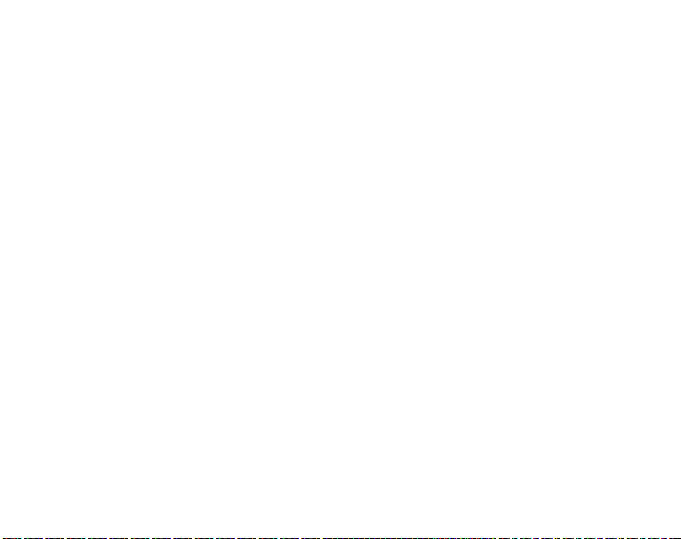
HINWEIS: Wir empfehlen, beim Batteriewechsel gleichzeitig Abdeckung und O-Ring
zu ersetzen, damit die Sauberkeit und Wasserdichte des Senders gewährleistet
bleibt. Ersatzabdeckungen können zusammen mit der Ersatzbatterie erworben
werden.
HINWEIS: Die Batteriefachdeckel von Sendergurt und Armbandcomputer sind nicht
untereinander austauschbar.
1.9. HERZFREQUENZ-SENDERGURT
1.9.1. Aktivierung des Herzfrequenz-Sendergurts
So aktivieren Sie den Sendergurt:
1. Befestigen Sie den Sender an dem dazugehörenden Elastikgurt.
2. Passen Sie die Länge des Gurtes so an, dass er bequem passt. Legen Sie sich
den Gurt unterhalb der Brustmuskeln um die Brust, so dass er fest sitzt. Schließen
Sie die Gurtschnalle.
3. Heben Sie den Sender etwas an und befeuchten Sie vorsichtig die geriffelten
Elektrodenbereiche auf der Rückseite. Die Elektroden müssen während des
Trainings feucht sein.
4. Achten Sie darauf, dass die feuchten Elektrodenbereiche fest auf Ihrer Haut
aufliegen. Der Gurt hat die richtige Position, wenn das Suunto-Logo in der
Körpermitte ist und nach oben zeigt.
5. Tragen Sie den Suunto t6 wie eine gewöhnliche Armbanduhr.
6. Drücken Sie im Training-Modus lange auf AL T/BACK, um die Verbindung zwischen
Ihrem Suunto t6 und dem HF-Sendergurt aufzubauen. Warten Sie, bis das Gerät
die Verbindung bestätigt.
7. Aktivieren Sie die Stoppuhr im Training-Modus.
HINWEIS: Wir empfehlen Ihnen, den Sender direkt auf der Haut zu tragen, um seine
korrekte Funktion zu gewährleisten.
15

1.9.2. Warnhinweise
Die Verwendung des Sendergurts durch Personen mit Herzschrittmacher,
Defibrillator oder anderen implantierten elektronischen Geräten erfolgt auf eigene
Gefahr. Vor der ersten Benutzung des Sendergurts empfehlen wir ein probeweises
Training unter ärztlicher Aufsicht, um sicherzustellen, dass Schrittmacher und Gurt
zusammen sicher und zuverlässig funktionieren.
Sportliches Training kann bestimmte Gesundheitsrisiken bergen, insbesondere für
untrainierte Personen mit sitzendem Lebensstil. Vor der Aufnahme eines
regelmäßigen Trainingsprogramms empfehlen wir ärztliche Beratung.
1.10. DRAHTLOSE GESCHWINDIGKEITS- UND ENTFERNUNGSSENSOREN
Drahtlose Geschwindigkeits- und Entfernungssensoren für den Suunto t6 sind als
separates Zubehör erhältlich. Einige der Anweisungen in diesem Handbuch beziehen
sich auf Funktionen, die nur verfügbar sind, falls ein solcher Sensor mit Ihrem Suunto
gekoppelt ist. Bevor Sie einen drahtlosen Geschwindigkeits- und Streckensensor
benutzen können, müssen Sie ihn mit dem Suunto t6 koppeln (siehe Abschnitt 3.4.7.
Koppeln (Pair)).
1.10.1.Aktivierung des drahtlosen Geschwindigkeits- und Streckensensors
Nähere Informationen zur Aktivierung des Geschwindigkeits- und Entfernungssensors finden Sie in dessen Bedienungsanleitung.
16

2. DIE BEDIENUNG IHRES SUUNTO T6
2.1. DISPLAY UND TASTEN
17

2.2. TASTENSPERRE
Die Tastensperre verhindert das versehentliche Drücken der Tasten.
So aktivieren Sie die Tastensperre:
1. Drücken Sie ENTER.
2. Drücken Sie innerhalb von 2 Sekunden auf START/STOP. Die Tasten sind nun
gesperrt und das Tastensperrensymbol erscheint rechts oben. Wenn Sie jetzt eine
Taste drücken, erscheint die Mitteilung “
UNLOCK PRESS ENTER” (Zur Freigabe
ENTER drücken).
So deaktivieren Sie die Tastensperre:
1. Drücken Sie ENTER. Es erscheint der Text “
NOW PRESS START” (Jetzt START
drücken).
2. Drücken Sie innerhalb von 2 Sekunden auf START/STOP.
18

2.3. MENÜS
19

2.3.1. Grundstruktur der Menüs
Die Menüs sind unter den Modi hierarchisch angeordnet. Nach der Auswahl
eines Modus mit UP/DOWN erscheint erst dessen Symbol und dann seine
Hauptanzeige. Wenn die Stoppuhr eingeschaltet ist, können Sie mit DOWN/
LIGHT zwischen den Modi wechseln. Wenn Sie schnell zwischen den Modi
scrollen, sind nur die Modussymbole sichtbar. Wenn Sie von der Hauptanzeige
eines Modus aus die ENTER-Taste drücken, so erscheint dessen Menü in der
Anzeige. Die Menüs umfassen mehrere Funktionen, die jeweils wiederum
Unterfunktionen oder Einstellungen enthalten.
2.3.2. Kurzer und langer Tastendruck
Je nach Dauer des Tastendrucks besitzen die Tasten verschiedene Funktionen.
"Drücken" bedeutet einen kurzen Druck, "lange drücken" bedeutet, dass die
Taste mehr als 2 Sekunden lang gedrückt wird. Falls für eine Funktion ein langer
Druck nötig ist, wird ausdrücklich darauf hingewiesen.
20
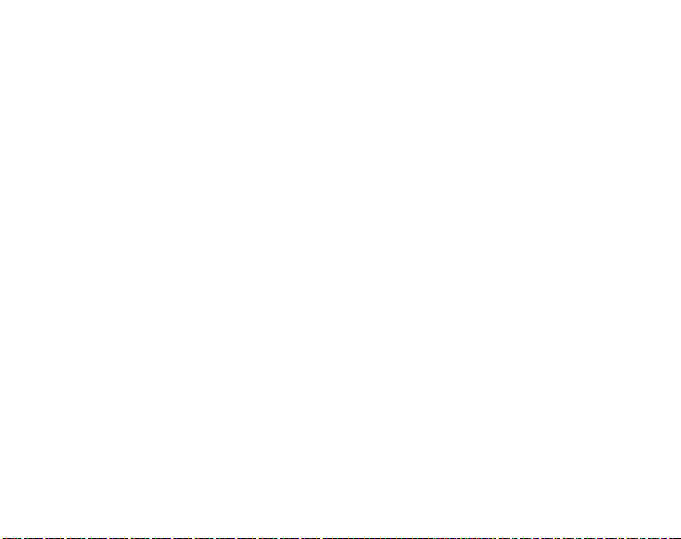
2.3.3. Navigation innerhalb der Menüs
So navigieren Sie innerhalb der Menüs:
1. Scrollen Sie im Menü mit den UP/DOWN-Tasten Der Name des gewählten Modus
wird kurz angezeigt und die Hauptanzeige öffnet sich. Der Balken auf der linken
Seite des Displays kennzeichnet den aktiven Modus.
2. Drücken Sie ENTER, um das ausgewählte Menü zu öffnen. Drei Menüelemente
werden gleichzeitig angezeigt. Das aktive, d.h. auswählbare Menüelement
erscheint vor dunklem Hintergrund.
3. Um auf eine tiefer liegende Menüebene zu gelangen, wählen Sie ein Menüelement
aus und drücken Sie ENTER.
4. Um zurück zur nächsthöheren Menüebene zu gelangen, drücken Sie ALT/BACK.
Beachten Sie, dass beim Drücken von ALT/BACK die Änderungen im Menü nicht
gespeichert werden. Zuerst müssen die Änderungen mit ENTER bestätigt werden.
5. Um direkt zur Hauptanzeige des aktiven Modus zurückzukehren, drücken Sie
entweder ENTER (Änderungen werden übernommen) oder länger als 2 Sekunden
ALT/BACK (letzte Änderung wird nicht übernommen).
21

3. MODI
3.1. ALLGEMEINE INFORMATIONEN
Der Suunto t6 besitzt vier verschiedene Modi: TIME (Zeit), ALTI/BARO (Höhe/
Luftdruck), TRAINING und SPD/DST (Geschwindigkeit/Strecke). Sie können mit den
UP/DOWN-Tasten zwischen den Modi wechseln. Wenn die Stoppuhr eingeschaltet
ist, können Sie mit DOWN/LIGHT zwischen den Modi wechseln. Das Modussymbol
auf der linken Seite des Displays zeigt den momentan aktiven Modus an.
3.2. TIME-MODUS
Der Time-Modus umfasst normale Zeitfunktionen wie Uhrzeit, Datum und Wecker.
Im Time-Menü können Sie die Einheiten festgelegen, in welchen die Daten der
übrigen Modi angegeben werden, und die allgemeinen Einstellungen anpassen.
3.2.1. Hauptanzeige
Wenn Sie den Time-Modus wählen, öffnet sich dessen Hauptanzeige. Sie hat drei
Zeilen.
Die dritte Zeile zeigt alternativ
Wochentag, Sekunden oder Dualzeit. Zwischen diesen Informationen können Sie mit ALT/BACK
wechseln.
22

3.2.2. Wecker (Alarm)
Sie können drei verschiedene Weckzeiten einstellen. Wenn der Wecker gestellt ist,
erscheint das Weckersymbol in der Anzeige.
Wecker aktivieren
So aktivieren Sie die Weckfunktion:
1. Im Time-Menü ist Alarm (Wecker) das erste
Menüelement. Drücken Sie ENTER, um es
auszuwählen.
2. Wählen Sie die gewünschte Weckeranzeige aus und
drücken Sie ENTER.
3. Drücken Sie die UP oder DOWN, um den Status On
(Ein) zu wählen. Drücken Sie ENTER.
4. Stellen Sie mit UP/DOWN die gewünschte Stunde ein
und drücken Sie ENTER.
5. Stellen Sie mit UP/DOWN die gewünschte Minute ein
und drücken Sie ENTER. Der Wecker ist nun gestellt
und Sie kehren zum Alarm-Menü zurück.
Falls die 12-Stunden-Anzeige gewählt ist, werden die Vormittagsstunden durch den
Buchstaben A gekennzeichnet. Fehlt dieser Kennbuchstabe, so bezieht sich die
Angabe auf die Zeit nach 12 Uhr mittags.
23

Wecker deaktivieren
So deaktivieren Sie den Wecker:
1. Im Time-Menü ist Alarm (Wecker) das erste Menüelement. Drücken Sie ENTER,
um es auszuwählen.
2. Wählen Sie die gewünschte Weckeranzeige aus und drücken Sie ENTER.
Die Weckerinformationen werden angezeigt und das On/Off-Feld ist aktiviert.
3. Drücken Sie die UP oder DOWN, um den Status Off (Aus) zu wählen, und drücken
Sie ENTER. Das Weckersymbol verschwindet aus der Anzeige.
Wecker abstellen
Wenn Sie den Alarm hören, können Sie ihn durch Druck einer beliebigen Taste des
Suunto t6 bestätigen und abstellen. Falls Sie ihn nicht von Hand abstellen, schaltet
sich der Wecker nach 30 Sekunden automatisch aus.
3.2.3. Uhrzeit (Time)
Die Uhrzeit wird in der zweiten Zeile der Hauptanzeige des Time-Modus angezeigt.
Mit Hilfe der Dualzeitfunktion kann eine weitere Zeitangabe angezeigt werden, z.B.
eine andere Zeitzone. Die Dualzeit kann in der dritten Zeile der Ha uptanzeige des
Zeitmodus als Abkürzung sichtbar gemacht werden. Wählen Sie die Dualzeit mit ALT/
BACK aus.
24

Uhrzeit und Dualzeit einstellen
So stellen Sie Uhrzeit und Dualzeit ein:
1. Scrollen Sie im Time-Menü zu Time (Uhrzeit) und
drücken Sie ENTER.
2. Wählen Sie entweder Time oder Dual time und drücken
Sie ENTER.
3. Ändern Sie die Stunde mit UP/DOWN und drücken Sie
ENTER.
4. Ändern Sie die Minuten mit UP/DOWN und drücken Sie
ENTER. Wenn Sie die Uhrzeit einstellen, wird die
Sekundenanzeige aktiviert. Für die Dualzeit können Sie
nur Stunden und Minuten einstellen. Die Sekunden
werden mit der Uhrzeiteinstellung synchronisiert.
5. Drücken Sie DOWN, um die Sekundenanzeige auf Null zu stellen. Um eine
spezielle Sekundenzahl einzustellen, halten Sie die Taste UP gedrückt, um den
Sekundendurchlauf zu starten. Wenn die gewünschte Sekundeneinstellung
erreicht ist, drücken Sie ENTER. Danach kehren Sie automatisch zum Time-Menü
zurück.
HINWEIS: Wenn Sie die Sekunden der Uhrzeit einstellen, werden diese automatisch
auch in der Dualzeit übernommen.
25

3.2.4. Datum (Date)
Das aktuelle Datum wird in der ersten Zeile der Hauptanzeige des Time-Modus
angezeigt. Der Wochentag kann in der dritten Zeile der Hauptanzeige des TimeModus als Abkürzung sichtbar gemacht werden. Wählen Sie den Wochentag mit
ALT/BACK aus.
Datum einstellen
So stellen Sie das Datum ein:
1. Scrollen Sie im Time-Menü zu Date (Datum) und
drücken Sie ENTER.
2. Ändern Sie den Tag mit UP/DOWN und drücken Sie
ENTER.
3. Ändern Sie den Monat mit UP/DOWN und drücken Sie
ENTER.
4. Ändern Sie das Jahr mit UP/DOWN und drücken Sie
ENTER. Danach kehren Sie automatisch zum TimeMenü zurück.
26

3.2.5. Allgemeine Einstellungen (General)
Das Menü General enthält diverse Grundeinstellungen für Ihren Suunto t6.
Tastentöne einstellen
Beim Drücken der Tasten sind Tonsignale hörbar. Sie können den Ton ein- oder
ausschalten.
So stellen Sie die Tastentöne ein:
1. Scrollen Sie im Time-Menü zu General (Allgemein) und drücken Sie ENTER.
2. Wählen Sie Tones (Töne) und drücken Sie ENTER. Das On/Off-Feld wird aktiviert.
3. Ändern Sie mit UP/DOWN das Feld (On = Ein, Off = Aus) und drücken Sie ENTER.
Symbolfunktion einstellen
Wenn die Symbolfunktion aktiviert ist, erscheint bei der Auswahl eines Modus zuerst
einen Moment lang dessen Symbol, bevor die Hauptanzeige geöffnet wird. Ist die
Option deaktiviert, öffnet sich die Hauptanzeige sofort.
So wählen Sie die Symbolfunktion:
1. Scrollen Sie im Time-Menü zu General (Allgemein) und
drücken Sie ENTER.
2. Wählen Sie Icons (Symbole) und drücken Sie ENTER.
Das On/Off-Feld wird aktiviert.
3. Ändern Sie mit UP/DOWN das Feld (On oder Off) und
drücken Sie ENTER.
27

Beleuchtung einstellen
Mit dieser Einstellung können Sie die Displaybeleuchtung des Suunto t6 anpassen.
Hierfür gibt es drei mögliche Einstellungen:
• Normal: Die Beleuchtung schaltet sich ein, wenn DOWN/LIGHT länger als
2 Sekunden gedrückt wird, oder der Wecker ertönt. Das Licht bleibt nach dem
letzten Drücken einer Taste 6 Sekunden lang eingeschaltet.
• Off (Aus): Die Beleuchtung wird nicht aktiviert, wenn eine Taste gedrückt wird oder
ein Alarm ertönt.
• Night Use (Nacht): Das Licht leuchtet beim Drücken
jeder beliebigen Taste auf und bleibt nach dem letzten
Drücken einer Taste 6 Sekunden lang eingeschaltet.
So ändern Sie die Beleuchtungseinstellungen:
1. Scrollen Sie im Time-Menü zu General (Allgemein)
und drücken Sie ENTER.
2. Wählen Sie Light (Licht) und drücken Sie ENTER.
Die aktuelle Lichteinstellung erscheint auf dunklem
Hintergrund.
3. Wählen Sie mit UP/DOWN die gewünschte Lichteinstellung aus und drücken Sie ENTER.
28

Sensor
Mit dieser Funktion können Sie den Luftdrucksensor Ihres Suunto t6 kalibrieren.
Normalerweise ist dies nict erforderlich, doch falls Sie anhand eines zertifizierten
Barometers Fehler in den auf dem Display genannten Werten feststellen sollten,
können Sie die Abweichung hier korrigieren.
So ändern Sie die Sensoreinstellungen:
1. Scrollen Sie im Time-Menü zu General (Allgemein) und
drücken Sie ENTER.
2. Wählen Sie Sensor und drücken Sie ENTER. Die
aktuellen Einstellungen werden angezeigt.
3. Ändern Sie die Sensoreinstellungen mit UP/DOWN
und drücken Sie ENTER.
HINWEIS: Sie können die ursprüngliche Kalibrierung
wieder übernehmen, indem Sie die Sensorkalibrierungsoption ‘
DEFAULT’ wählen.
29

3.2.6. Einheiten (Units)
Im Units-Menü werden die Einheiten und Formate festgelegt, die in allen Funktionen
des Suunto t6 verwendet werden. Diese Einstellungen beeinflussen die Darstellung
der Informationen in sämtlichen Modi.
Uhrzeitformat einstellen
Mit der Time-Einstellung wird festgelegt, in welchem
Format die Uhrzeit angezeigt wird. Die möglichen Formate
sind:
•12h: 12-Stunden-Anzeige (z.B. 1.57 pm)
•24h: 24-Stunden-Anzeige (z.B. 13.57)
So ändern Sie das Uhrzeitformat:
1.Scrollen Sie im Time-Menü zu Units (Einheiten) und
drücken Sie ENTER.
2.Time ist das erste Menüelement. Drücken Sie ENTER,
um es auszuwählen.
3.Wählen Sie mit UP/DOWN das gewünschte Format aus
und drücken Sie ENTER.
30

Datumsformat einstellen
Mit der Date-Einstellung wird festgelegt, in welchem
Format das Datum angezeigt wird. Die möglichen
Formate sind:
• d.m: Tag vor dem Monat (z.B. 22.3).
• m.d:Monat vor dem Tag (z.B. 3.22).
• Day: Nur der Tag wird angezeigt (z.B. 22.)
So ändern Sie das Datumsformat:
1. Scrollen Sie im Time-Menü zu Units (Einheiten) und
drücken Sie ENTER.
2. Wählen Sie Date und drücken Sie ENTER.
3. Wählen Sie mit UP/DOWN das gewünschte Format
aus und drücken Sie ENTER.
31

Einstellung des Herzfrequenzformats
Mit der HR-Einstellung wird festgelegt, in welchem Format die Herzfrequenz
angezeigt wird. Die möglichen Formate sind:
•Bpm: Herzschläge pro Minute
•%: Prozentsatz der maximalen Herzfrequenz. Sie
können die maximalen Herzfrequenz für den Suunto t6
im Suunto Training Manager definieren.
So ändern Sie das Herzfrequenzformat:
1.Scrollen Sie im Time-Menü zu Units (Einheiten) und
drücken Sie ENTER.
2.Gehen Sie zu Hr und drücken Sie ENTER
3.Wählen Sie mit UP/DOWN das gewünschte HF-Format
aus und drücken Sie ENTER.
Temperatureinheit einstellen
Mit der Temp-Einstellung wird festgelegt, in welcher
Einheit die Temperatur angezeigt wird. Die Optionen sind:
•°C: Celsius
•°F: Fahrenheit
So ändern Sie die Temperatureinheit:
1.Scrollen Sie im Time-Menü zu Units (Einheiten) und
drücken Sie ENTER.
2.Wählen Sie Temp und drücken Sie ENTER.
3.Wählen Sie mit UP/DOWN die gewünschte Temperatureinheit aus und drücken Sie ENTER.
32

Luftdruckeinheit einstellen
Mit der Pres-Einstellung wird festgelegt, in welcher
Einheit der Luftdruck angezeigt wird. Die möglichen
Formate sind:
• hPa: Hektopascal (z.B. 1013 hPa)
• inHg: Zoll Quecksilber (z.B. 29.90 inHg)
So ändern Sie die Luftdruckeinheit:
1. Scrollen Sie im Time-Menü zu Units (Einheiten) und
drücken Sie ENTER.
2. Wählen Sie Pres und drücken Sie ENTER.
3. Wählen Sie mit UP/DOWN die gewünschte
Luftdruckeinheit aus und drücken Sie ENTER.
Höheneinheit einstellen
Mit der Elev-Einstellung wird die Einheit festgelegt, in die
Höhe angegeben wird. Die Optionen sind:
• m: Meter
• ft: Fuß
So ändern Sie die Höheneinheit:
1. Scrollen Sie im Time-Menü zu Units (Einheiten) und
drücken Sie ENTER.
2. Wählen Sie Elev und drücken Sie ENTER.
3. Wählen Sie mit UP/DOWN die gewünschte Maßeinheit
aus und drücken Sie ENTER.
33

Einheit der Auf-/Abstiegsrate einstellen
Mit der Ascent/Descent-Einstellung wird festgelegt, in welchem Format die Auf-/
Abstiegsrate angezeigt wird. Die möglichen Formate sind:
•m/h: Meter pro Stunde
•m/min: Meter pro Minute
•m/s: Meter pro Sekunde
•ft/h: Fuß pro Stunde
•ft/min: Fuß pro Minute
•ft/s: Fuß pro Sekunde
So ändern Sie das Auf-/Abstiegsratenformat:
1.Scrollen Sie im Time-Menü zu Units (Einheiten) und
drücken Sie ENTER.
2.Gehen Sie zu Asc (Aufstieg) und drücken Sie ENTER
Das Feld mit den vertikalen Geschwindigkeitseinheiten
wird aktiviert.
3.Wählen Sie mit UP/DOWN die gewünschte Einheit
aus und drücken Sie ENTER.
Streckeneinheit einstellen
Mit der DST-Einstellung wird festgelegt, in welcher Einheit die zurückgelegte Strecke
angezeigt wird (sofern Sie einen Geschwindigkeits- und Entfernungssensor verwenden). Die möglichen Formate sind:
• km: Kilometer
• mi: Meilen
34

So ändern Sie die Streckeneinheit:
1. Scrollen Sie im Time-Menü zu Units (Einheiten) und
drücken Sie ENTER.
2. Wählen Sie Dst (Distanz) und drücken Sie ENTER.
3. Wählen Sie mit UP/DOWN die gewünschte
Streckeneinheit aus und drücken Sie ENTER.
Geschwindigkeitseinheit einstellen
Mit der SPD-Einstellung wird festgelegt, in welcher Einheit die Geschwindigkeit angezeigt wird (sofern Sie einen
Geschwindigkeits- und Entfernungssensor verwenden).
Die möglichen Formate sind:
• km/h: Stundenkilometer
• mph: Meilen pro Stunde
• min/: Je nach gewählter Streckeneinheit entweder
Minuten pro Kilometer oder Minuten pro Meile.
So ändern Sie die Geschwindigkeitseinheit:
1. Scrollen Sie im Time-Menü zu Units (Einheiten) und
drücken Sie ENTER.
2. Wählen Sie Spd und drücken Sie ENTER.
3. Wählen Sie mit UP/DOWN die gewünschte Geschwindigkeitseinheit aus und
drücken Sie ENTER.
35

3.3. ALTI/BARO-MODUS
Der Alti/Baro-Modus hat zwei alternative Anzeigen: Die Alti-Anzeige enthält
Höhenangaben und damit zusammenhängende Parameter, die Baro-Anzeige
Wetterdaten wie Luftdruck und Temperatur. Über die Gebrauchsfunktion (Use)
wählen Sie, ob Sie diesen Modus als Höhenmesser oder als Wetterstation nutzen
möchten. Das Alti/Baro-Menü enthält auch den Wetterdatenspeicher sowie die für die
Wetter-Höhe-Korrelation erforderliche Referenzeinstellung.
3.3.1. Use (Alti/Baro)
Mit dieser Funktion legen sie fest, ob der Suunto t6 Barometer- oder Höheninformationen anzeigen soll. Außerdem bestimmen Sie hier, ob das Trainingsprotokoll ein Höhenprofil enthalten soll oder nicht.
Falls Sie die Alti-Funktion wählen, geht der Suunto t6 davon aus, dass alle Luftdruckveränderungen durch Änderungen der Höhe verursacht werden. Das Protokoll im
Training-Modus erfasst Höhendaten. Alti ist für die Höhenmessung entlang des Wegs
vorgesehen. Da jedoch im Laufe eines Tages erhebliche Luftdruckschwankungen
möglich sind, sollten Sie die von Ihrem Suunto t6 gemeldeten Änderungen mit
bekannten Referenzwerten vergleichen. Bei zu starker Abweichung ist die Ursache in
der Wetterveränderung zu sehen. In diesem Fall sollten Sie den Referenzwert
ändern; siehe hierzu Abschnitt 3.3.4 Referenzhöhe und Luftdruck. Als Faustregel gilt,
dass ein Höhenunterschied von 10 m eine Luftdruckveränderung von 1,2 hPa in
Höhe des Meeresspiegels und von 0,5 hPa in 8000 m Höhe bewirkt.
Falls Sie die Baro-Funktion wählen, geht der Suunto t6 davon aus, dass alle Luftdruckveränderungen durch Änderungen des Wetters verursacht werden.
Das Trainingsprotokoll erfasst in diesem Fall keine Höhendaten. Baro eignet sich für
36

die Überwachung und Voraussage der Wetterlage, solange Sie sich in gleichbleibender Höhe befinden.
So wechseln Sie zwischen den Gebrauchsfunktionen:
1. Scrollen Sie im Einstellungsmenü zu Use und drücken Sie ENTER.
2. Wählen Sie Alti oder Baro mit UP/DOWN und drücken Sie ENTER.
3.3.2. Verwendung der Alti-Funktionen
Wenn Sie die Alti-Funktion wählen, öffnet sich deren Hauptanzeige. Sie hat drei
Zeilen:
Vertikale Geschwindigkeit:
Die erste Zeile zeigt die vertikale
Geschwindigkeit (d.h. wie schnell Sie
sich Ihre Höhe über dem Meeresspiegel ändert) in der gewählten
Maßeinheit an. Nähere Informationen
zur Änderung des vertikalen Geschwindigkeitseinheit finden Sie in
Abschnitt 3.2.6. Einheiten (Units).
Höhe:
Die zweite Zeile zeigt Ihre Höhe über
dem Meeresspiegel.
37

Abkürzungen:
Die dritte Zeile zeigt alternativ Aufstieg, Abstieg oder Uhrzeit. Zwischen diesen
Informationen können Sie mit ALT/BACK wechseln.
• Aufstieg (Asc): Gibt den Gesamtaufstieg seit Beginn der aktiven Protokollaufzeichnung in der gewählten Maßeinheit an.
• Abstieg (Dsc): Gibt den Gesamtabstieg seit Beginn der aktiven Protokollaufzeichnung in der gewählten Maßeinheit an.
• Uhrzeit: Zeigt die aktuelle Uhrzeit.
3.3.3. Verwendung der Baro-Funktionen
Wenn Sie die Baro-Funktion
wählen, öffnet sich deren Hauptanzeige. Sie hat drei Zeilen:
Temperatur:
Die erste Zeile zeigt die
Temperatur in der gewählten
Maßeinheit an.
Meeresspiegeldruck:
Die zweite Zeile gibt den Luftdruck auf Höhe des Meeres-
spiegels in der gewählten Einheit an.
38

Abkürzungen:
Die dritte Zeile zeigt alternativ die Temperatur, den absoluten Luftdruck, die Luft druckkurve oder die Uhrzeit. Zwischen diesen Informationen können Sie mit ALT/BACK
wechseln.
• Absoluter Luftdruck (abs):Zeigt den tatsächlichen Luftdruck an Ihrem
momentanen Standort.
• Luftdruckdiagramm: Zeigt eine grafische Darstellung der Meeresspiegeldruckveränderung während der letzten 6 Stunden in 15-min-Intervallen.
• Uhrzeit: Zeigt die aktuelle Uhrzeit.
HINWEIS: Solange Sie den Suunto t6 am Handgelenk tragen, kann er die Außentemperatur nicht korrekt messen, da der Sensor direkt auf Ihrer Haut aufliegt. Für d ie
korrekte Temperaturmessung müssen Sie den Suunto t6 für mindestens 15 Minuten
ausziehen, und ihn so positionieren, dass er keine Körperwärme aufnimmt. Für das
Messen der Wassertemperatur reicht eine kürzere Zeit ohne Körperkontakt.
3.3.4. Referenzhöhe und Luftdruck
Um die fehlerfreie Höhenmessung sicherzustellen, muss zuerst eine exakte
Referenzhöhe eingegeben werden. Wählen Sie zu diesem Zweck einen Ort ein,
dessen Höhe Sie z.B. anhand einer Landkarte verifiziert haben, und geben Sie die
Referenzhöhe entsprechend der Kartenangabe ein.
Falls Sie keine genauen Höheninformationen zur Hand haben, können Sie auch den
momentanen Meeresspiegeldruck als Referenzwert verwenden. Die ab Werk eingestellte Referenzhöhe des Suunto t6 entspricht dem baromatrischen Standarddruck
(1013hPa/29.90inHg) in Höhe des Meeresspiegels.
39

Referenzhöhe einstellen
So stellen Sie die Referenzhöhe ein:
1.Scrollen Sie im Einstellungsmenü zu Refer und drücken
Sie ENTER.
2.Altitude <(Höhe)ist das erste Menüelement. Drücken
Sie ENTER, um es auszuwählen.
3.Ändern Sie die Höhe mit UP/DOWN und drücken Sie
ENTER.
Meeresspiegeldruck einstellen
So stellen Sie den Meeresspiegeldruck ein:
1.Scrollen Sie im Alti/Baro-Menü zu Refer und drücken
Sie ENTER.
2.Wählen Sie Sea level (Meeresspiegel) mit UP/DOWN
und drücken Sie ENTER.
3.Ändern Sie den Druck mit UP/DOWN und drücken Sie
ENTER. Der Meeresspiegeldruck ist nun eingestellt und
Sie kehren zum Reference-Menü zurück.
40

3.3.5. Speicher (Memory)
Mit dieser Funktion können Sie die Wetterdaten der letzten 48 Stunden abrufen.
Im Display erscheinen die folgenden Informationen:
• Höchster Meeresspiegeldruck, Uhrzeit und Wochentag.
• Niedrigster Meeresspiegeldruck, Uhrzeit und Wochentag.
• Höchste Temperatur, Uhrzeit und Wochentag
• Niedrigste Temperatur, Uhrzeit und Wochentag
• Meeresspiegeldruck und Temperatur in Stundenintervallen für die letzten
6 Stunden, davor in 3h-Intervallen.
HINWEIS: Falls die Gebrauchsfunktion Alti (Höhenmesser) gewählt ist, bleibt der
gespeicherte Barometerwert stets gleich.
So rufen Sie die Wetterdaten auf:
1. Scrollen Sie im Alti/Baro-Menü zu Memory (Speicher)
und drücken Sie ENTER.
2. Scrollen Sie mit den UP/DOWN-Tasten zwischen den
Informationen.
3. Drücken Sie ENTER, um die Infoansicht zu beenden.
41

3.4. TRAINING MODE
Der Training-Modus enthält die
Funktionen, die Sie während
einer Trainingseinheit benötigen.
Zusätzlich zu Stoppuhr und Herzfrequenzanzeige bietet er Ihnen
eine Reihe von Kontrollfunktionen, die Ihnen helfen, die
ideale Trainingsintensität zu
finden. Außerdem speichert er
die Trainingsdaten zwecks
späterer Analyse. Das Protokoll
liefert Ihnen eine Übersicht über
Ihre Leistung während der einzelnen Trainingseinheiten. Die History-Funktion fasst
Ihr Training über einen längeren Zeitraum in einem Gesamtüberblick zusammen.
Herzfrequenz
Die erste Zeile zeigt Ihre momentane Herzfrequenz.
Stoppuhr
Die zweite Zeile zeigt die Stoppuhr.
Abkürzungen
Die dritte Zeile zeigt alternativ 6 verschiedene Funktionen. Zwischen diesen
Informationen können Sie mit ALT/BACK wechseln.
• Rundenzeit/Timer: Zeigt die aktuelle Rundenzeit oder den Timer.
• Uhrzeit: Zeigt die aktuelle Uhrzeit.
42

• Durchschnitt (Avg): Zeigt die durchschnittliche Herzfrequenz seit Beginn der
Aufzeichnung oder Runde.
• Höhe: Gibt die Höhe in der gewählten Einheit an.
• Geschwindigkeit: Gibt die Geschwindigkeit in der gewählten Einheit an (sofern
Sie einen drahtlosen Geschwindigkeits- und Entfernungssensor verwenden).
• Entfernung:Gibt die seit Beginn der Aufzeichnung oder Runde zurückgelegte
Strecke in der gewählten Einheit an (sofern Sie einen drahtlosen Geschwindigkeits- und Entfernungssensor verwenden).
HINWEIS: Falls die Höhe bei Trainingsbeginn nicht korrekt angegeben wird, geben
Sie sie im Alti/Baro-Modus ein.
3.4.1. Stoppuhr
Mit Hilfe der Stoppuhr können Sie die Dauer Ihrer Aktivitäten und Trainingsrunden
messen. Sie können die Stoppuhr starten, stoppen und erneut starten, ohne sie
zwischendurch zurücksetzen zu müssen.
So verwenden Sie die Stoppuhr:
1. Drücken Sie START/STOP, um mit der Zeitnahme zu beginnen.
2. Drücken Sie UP/LAP, um die Zwischen- bzw. Rundenzeiten zu speichern.
3. Drücken Sie erneut START/STOP, um die Zeit zu stoppen.
4. Um die Stoppuhr auf Null zurückzusetzen, drücken Sie einmal lange auf UP/LAP.
HINWEIS: Wenn die Stoppuhr läuft, können Sie mit UP/LAP Rundenzeiten nehmen
und mit DOWN/LIGHT zwischen den Modi wechseln.
43

3.4.2. Verbinden (Connect)
Connect (Verbinden) ist das erste Element des Training-Menüs. Drücken Sie ENTER
und wählen Sie Connect, um die Verbindung zwischen Ihrem Suunto t6 und dem HFSendergurt oder dem Geschwindigkeits-/Entfernungssensor aufzubauen. Der Suunto
t6 meldet ‘
SEARCHING’ (Suche läuft), während die Verbindung aufgebeut wird. Danach
meldet er den erfolgreichen Verbindungsaufbau. Kann keine Verbindung aufgebaut
werden, erscheint stattdessen die Meldung ‘
NO DEVICES FOUND’. Vergewissern Sie
sich, dass der HF-Sendergurt fest um Ihre Brust sitzt und der Elektrodenbereich
feucht ist, oder dass der Geschwindigkeits-/Entfernungssensor eingeschaltet ist.
HINWEIS: Sie können die Verbindung zwischen Ihrem Suunto t6 und dem HFSendergurt oder dem Geschwindigkeits-/Entfernungssensor auch vom TrainingModus aus aufbauen, indem Sie lange auf ALT/BACK drücken.
44

3.4.3. Protokoll (Logbook)
Mit dieser Funktion können Sie Trainingsprotokolle ansehen und löschen.
Protokolldaten werden immer dann aufgezeichnet, wenn Sie die Stoppuhr im
Training- oder im Speed/Distance-Modus aktivieren. Ein Protokoll kann bis zu 99
Stunden umfassen.
So sehen Sie die Protokolldaten an:
1. Scrollen Sie im Training-Menü Logbook (Protokoll) und
drücken Sie ENTER.
2. View (Ansicht) ist das erste Menüelement. Drücken Sie
ENTER, um es auszuwählen.
3. Wählen Sie mit UP/DOWN das gewünschte Datum aus
und drücken Sie ENTER.
4. Scrollen Sie mit den UP/DOWN-Tasten zwischen den
Informationen.
Diese werden in der folgenden Reihenfolge dargestellt:
• Gesamtdauer und Anzahl der Runden
• Durchschnittliche Herzfrequenz
• Geringste und höchste Herzfrequenz
• Herzfrequenz innerhalb der Grenzwerte und verstrichene Zeit
• Herzfrequenz oberhalb der Höchstgrenze und verstrichene Zeit
• Herzfrequenz unterhalb der Untergrenze und verstrichene Zeit
• Strecke und Geschwindigkeit (sofern Sie einen drahtlosen Geschwindigkeits- und
Entfernungssensor verwenden).
• Gesamtaufstieg und duchschnittliche Aufstiegsgeschwindigkeit.
• Gesamtabstieg und duchschnittliche Abstiegsgeschwindigkeit.
• Höchster Punkt und dessen Protokollzeitpunkt.
45

• Niedrigster Punkt und dessen Protokollzeitpunkt.
Zwischen- und Rundenzeitinformationen werden in der folgenden Reihenfolge
dargestellt:
• Rundenzahl, Zwischen- und Rundenzeit.
• Herzfrequenz und durchschnittliche Herzfrequenz
• Strecke und Geschwindigkeit (sofern Sie einen drahtlosen Geschwindigkeits- und
Entfernungssensor verwenden).
• Derzeitige Höhe, Gesamtauf- und abstieg
So löschen Sie Protokolldaten:
1. Scrollen Sie im Training-Menü Logbook (Protokoll) und drücken Sie ENTER.
2. Wählen Sie Erase (Löschen) mit UP/DOWN und drücken Sie ENTER.
3. Wählen Sie die zu löschende Datei aus und drücken Sie ENTER.
4. D rücken Sie erneut ENTER, um die Löschung zu bestätigen. Drücken Sie ALT/
BACK, um zurückzukehren, ohne die Datei zu löschen.
Der Inhalt des Protokolls hängt davon ab, welche Alti/Baro-Option Sie gewählt haben
und welche Sensoren mit Ihrem Suunto t6 verbuunden sind, wenn Sie die Stoppuhr
starten. Dies ermöglicht Ihnen, unterschiedliche Informationskombinationen zu
protokollieren.
Sie haben folgende Möglichkeiten:
• Nur Rundenzeiten
• Rundenzeiten und HF-Informationen
• Rundenzeiten und Höhenprofil
• Rundenzeiten, HF-Informationen und Höhenprofil
• Falls Sie einen drahtlosen Geschwindigkeits- und Entfernungssensor verwend en,
zusätzlich Geschwindigkeits- und Streckeninformationen
46

HINWEIS: Um den verbleibenden Protokollspeicherplatz zu kontrollieren, scrollen Sie
im Training-Menü zu Logbook und drücken Sie ENTER. Die freie Speicherkapazität
wird in der untersten Zeile angegeben.
HINWEIS: Während die Stoppuhr läuft, können keine Protokolle angesehen oder
gelöscht werden.
47

3.4.4. HF-Grenzwerte (HR limits)
Mit dieser Funktion können Sie Ihre angestrebte Herzfrequenzzone defin ieren. Ein
Alarmsignal ertönt, wenn Ihre Herzfrequenz diesen Bereich über- oder unterschreitet.
Sie können die HF-Grenzwertfunktion von den Hauptmodi aus mit einem langen
Druck auf ENTER aktivieren bzw. deaktivieren (On/Off). Ist die die HF-Grenzwert-
funktion aktiviert, erscheint die Ziffer im Training-Modus auf der rechten Seite des
Displays. Nähere Informationen über Alarmsignale und Grenzwerte finden Sie in
Kapitel 4.
• Signal bei Unterschreitung des unteren Grenzwerts: - - - - - -
• Signal bei Überschreitung des obteren Grenzwerts: -------------
So stellen Sie die Grenzwerte ein:
1. Scrollen Sie im Training-Menü Hr Limits (HFGrenzwerte) und drücken Sie ENTER.
2. Wählen Sie On mit UP/DOWN und drücken Sie
ENTER.
3. Legen Sie mit UP/DOWN den oberen Grenzwert fest
und drücken Sie ENTER.
4. Legen Sie mit UP/DOWN den unteren Grenzwert fest
und drücken Sie ENTER.
HINWEIS: Der höchste einstellbare Herzfrequenz-Grenzwert ist 240 und der
niedrigste Wert ist 30. Der Höchst wert kann nicht über- und der Mindestwert nicht
unterschritten werden. Wenn Sie beim Einstellen des oberen Grenzwerts über 240
hinaus scrollen, beginnt die Skala wieder bei 30.
48

HINWEIS: Im Protokoll werden die Trainingseinheiten basierend auf den HFGrenzwerten in verschiedene Zonen gegliedert, auch wenn der HF-Alarm deaktiviert
ist.
3.4.5. Timer
Die Timerfunktionen helfen Ihnen, die Zeiten Ihres Intervall- oder Aufwärmtrainings
zu überwachen oder einen Countdown bis zum Start einzustellen Nähere
Informationen über die Timerfunktionen finden Sie in Kapitel 4.
HINWEIS: Wenn der Timer oder die automatische Zwischenzeitnahme (Autolap)
aktiviert ist, speichert der Suunto t6 Protokolldaten entsprechend den bei Aktivierung
der Stoppuhr gültigen Einstellungen. Bei laufender Stoppuhr geänderte Einstellungen
werden erst übernommen, nachdem die Stoppuhr zurückgesetzt und neu gestartet
wurde.
Zeitintervalle
Der Intervalltimer ermöglicht es Ihnen, verschiedene Zeitintervalle zu programmieren.
Diese Funktion ist nützlich, um die Intervalle Ihrer Trainings- und Ruhezeiten
einzustellen. Ihr Suunto t6 signalisiert den Ablauf der Intervalle und zeichnet
Rundeninformationen für jedes Intervall auf. Ist die die Intervallfunktion aktiviert,
erscheint die Ziffer im Training-Modus auf der rechten Seite des Displays.
49

So stellen Sie den Intervalltimer ein:
1.Scrollen Sie im Training-Menü zu Timers und drücken
Sie ENTER.
2.Interval ist das erste Menüelement. Drücken Sie
ENTER, um es auszuwählen.
3.Wählen Sie On mit UP/DOWN und drücken Sie
ENTER.
4.Wählen Sie mit UP/DOWN die Anzahl der Runden und
drücken Sie ENTER.
5.Legen Sie die Zeit für Intervalle 1 fest. Wählen Sie die
Minuten mit UP/DOWN und drücken Sie ENTER. Wählen
Sie die Sekunden mit UP/DOWN und drücken Sie
ENTER.
6.Wiederholung Sie diese Schritte für das zweite Intervall
Die Intervalle sind nun eingestellt und Sie kehren zum
Training-Menü zurück.
HINWEIS: Intervall 1 kann im Bereich von 0:05 bis 59:59 liegen. Der Bereich für
Intervall 2 liegt zwischen 0:00 und 59:59.
HINWEIS: Nachdem der Timer das Intervall 1bis auf Null zurückgezählt hat, beginnt
automatisch der Countdown für Intervall 2. Falls für Intervall 2 die Dauer 0:00 gewählt
wurde, beginnt der Timer erneut mit Intervall 1.
HINWEIS: Falls die Rundenanzahl des Intervalltimers auf “- -” steht, läuft er weiter,
solange die Stoppuhr läuft.
50

Aufwärmen (Warm-up)
Der Aufwärm-Timer startet nach Sktivierung der Stoppuhr. Nach Ablauf der Aufwärmzeit ertönt ein Piepton, die Rundeninformation wird aufgezeichnet und das Zeitinter-
vall startet, sofern aktiviert. Ist die Aufwärmfunktion aktiviert, erscheint die Ziffer
im Training-Modus auf der rechten Seite des Displays.
So stellen Sie den Aufwärm-Timer ein:
1. Scrollen Sie im Training-Menü zu Timers und drücken
Sie ENTER.
2. Wählen Sie Warm-Up (Aufwärmen) mit UP/DOWN und
drücken Sie ENTER.
3. Wählen Sie On mit UP/DOWN und drücken Sie
ENTER.
4. Wählen Sie die Minuten mit UP/DOWN und drücken
Sie ENTER.
5. Wählen Sie die Sekunden mit UP/DOWN und drücken
Sie ENTER.
HINWEIS: Die Aufwärmdauer kann im Bereich von 0:00 bis 59:59 gewählt werden.
51

Countdown
Der Countdown zählt die Zeit rückwärts bis zum Start. Er misst die verbleibende Zeit
und signalisiert beim Erreichen des Nullpunkts den Start. Gleichzeitig werden Timer
und die Protokollaufzeichnung gestartet. Ist der Countdown aktiviert, erscheint die
Ziffer im Training-Modus auf der rechten Seite des Displays.
So stellen Sie den Countdown ein:
1.Scrollen Sie im Training-Menü zu Timers und drücken
Sie ENTER.
2.Wählen Sie Countd mit UP/DOWN und drücken Sie
ENTER.
3.Wählen Sie On mit UP/DOWN und drücken Sie
ENTER.
4.Wählen Sie die Minuten mit UP/DOWN und drücken
Sie ENTER.
5.Wählen Sie die Sekunden mit UP/DOWN und drücken
Sie ENTER.
HINWEIS: Der Countdown kann im Bereich von 0:00 bis
59:59 gewählt werden.
52

3.4.6. Übersicht (History)
In der Übersichtsfunktion werden mehrere Trainingsprotokolle zusammengefasst. Mit
dieser Funktion können Sie die im Suunto t6 gespeicherten Übersichtsinformationen
ansehen und zurücksetzen. In der unteren Zeile steht das Datum der letzten
Zurücksetzung.
So sehen Sie die Übersicht an:
1. Scrollen Sie im Training-Menü zu History (Übersicht)
und drücken Sie ENTER.
2. View (Ansicht) ist das erste Menüelement. Drücken Sie
ENTER, um es auszuwählen.
3. Scrollen Sie mit den UP/DOWN-Tasten zwischen den
Informationen.
Diese werden in der folgenden Reihenfolge dargestellt:
• Total Herzfrequenz über Untergrenze insgesamt
• Hr inside (lower limits): Herzfrequenz innerhalb der
unteren Grenzwerte
• Hr inside (upper limits): Herzfrequenz innerhalb der oberen Grenzwerte
• Hr over: Herzfrequenz über dem höchsten Grenzwert innerhalb des
Übersichtszeitraums
•Distance:Strecke in der gewählten Einheit (sofern Sie einen Geschwindigkeitsund Entfernungssensor verwenden).
• Ascent: Gesamtaufstieg in der gewählten Einheit
• Descent: Gesamtabstieg in der gewählten Einheit
• High Point: Höchster gemessener Punkt mit Datum.
HINWEIS: Die HF-Grenzwerte der Übersicht dienen zur Darstellung der Zeit
53

innerhalb jeder HF-Zone. Sie dienen nicht als Alarmfunktion wie die in Abschnitt 3.4.2
beschriebenen HF-Grenzwerte. Die HF-Grenzwerte der Übersicht können von den
für einzelne Trainingseinheiten festgelegten Bereichen abweichen. Sie werden am
PC mit der Suunto Training Manager-Software definiert (in den t6-Einstellungen der
Registerkarte History des Properties-Fensters).
So setzen Sie die Übersicht zurück:
1. Scrollen Sie im Training-Menü zu History und drücken Sie ENTER.
2. Wählen Sie Reset (Zurücksetzen). Der Suunto t6 fragt ‘
RESET HISTORY?’ (Übersicht
zurücksetzen?).
3. Drücken Sie ENTER zur Bestätigung oder ALT/BACK zum Abbruch des Vorgangs.
3.4.7. Koppeln (Pair)
Mit dieser Funktion können Sie den Ihren Suunto t6 mit dem Sendergurt, einem
drahtlosen Geschwindigkeits- und Entfernungssensor oder beiden koppeln.
Sendergurt
So koppeln Sie Sie t6 und Sendergurt:
1. Nehmen Sie die Batterie aus dem Sendergurt.
2. Schließen Sie die Metallplättchen – und + des Batteriefachs kurz, indem Sie sie
über einen Metallgegenstand verbinden.
3. Wählen Sie Pair (Koppeln) aus dem Training-Menü Ihres Suunto t6.
4. Wählen Sie Hr belt (HF-Gurt). Die Mitteilung ‘
TURN ON NEW DEVICE’ (Neues Gerät
einschalten) erscheint.
5. Legen Sie die Batterie wieder in das Batteriefach ein und warten Sie auf
Bestätigung. Innerhalb von 30 sekunden erscheint entweder die Meldung ‘
COMPLETE
versuchs ‘
54
’ (Kopplung abgeschlossen) oder bei Fehlschlagen des Kopplungs-
NO DEVICES FOUND’ (Keine Geräte gefunden).
PAIRING

6. Schließen Sie nach erfolgreicher Kopplung die Batteriefach-Abdeckung. Falls die
Kopplung fehlschlägt und kein Gerät gefundenwird, nehmen Sie die Batterie
wieder heraus und wiederholen Sie die Schritte 2-6.
Durch das Entnehmen der Batterie, Kurzschließen des Gurts und erneute Einlegen
der Batterie wird die ID-Übermittlung des Sendergurts aktiviert.
HINWEIS: Beim Verlassen der Fabrik ist der Sendergurt bereits mit dem Suunto t6
gekoppelt. Falls Sie jedoch ein anderes Gerät verwenden oder Probleme bei der
Herzfrequenzmessung feststellen, müssen die Geräte neu gekoppelt werden.
Drahtloser Geschwindigkeits- und Entfernungssensor
So koppeln Sie den drahtlosen Geschwindigkeits- und Entfernungssensor:
1. Wählen Sie Pair (Koppeln) aus dem Training-Menü.
2. Wählen Sie den zu koppelnden Geschwindigkeits- und Streckensensor aus der
Liste. Die Mitteilung ‘
TURN ON NEW DEVICE’ (Neues Gerät einschalten) erscheint.
3. Schalten Sie den drahtlosen Geschwindigkeits- und Entfernungssensor ein.
Innerhalb von 30 sekunden erscheint entweder die Meldung ‘
(Kopplung abgeschlossen) oder bei Fehlschlagen des Kopplungsversuchs ‘
FOUND’ (Keine Geräte gefunden).
DEVICES
PAIRING COMPLETE’
NO
55

3.5. SPD/DST-MODUS
Der Speed/DistanceModus ist verfügbar,
wenn der Armbandcomputer mit einem
externen Geschwindigkeits-/Entfernungssensor gekoppelt ist.
Diese Sensoren eignen sich z.B. für
Jogging und Fahrrad-
training und sind bei
Ihrem Suunto-Händler erhältlich.
Dieser Modus zeigt Ihnen die Geschwindigkeits- und Streckeninformationen für Ihre
Aktivität und bietet eine Kombination streckenbasierter Trainingshilfen. Beispielsweise können Sie Alarmgrenzwerte für Ihre Zielgeschwindigkeit festlegen, nach festgelegten Stracken automatische Zwischenzeiten nehmen und Trainings- und
Ruhezyklen für Ihr Intervalltraining nach Strecke festlegen.
Die Stoppuhrfunktion wird wie diejenige des Training-Modus verwendet und ist mit
dieser synchronisiert. Wenn die Stoppuhr läuft, können Sie mit UP/LAP Rundenzeiten
nehmen und mit DOWN/LIGHT zwischen den Modi wechseln.
56

3.5.1. Hauptansicht
Wenn Sie den Speed/Distance-Modus wählen, öffnet sich dessen Hauptanzeige. Sie
hat drei Zeilen.
Geschwindigkeit
Die erste Zeile zeigt Ihre momentane Geschwindigkeit.
Strecke
Die zweite Zeile zeigt die zurückgelegte Strecke.
Abkürzungen: Für die Anzeige in der unteren Displayzeile können Sie mit ALT/
BACK zwischen 4 verschiedenen Funktionen wählen.
• Durchschnittsgeschwindigkeit: Durchschnittliche Geschwindigkeit seit Beginn der
Aufzeichnung oder Runde.
• Rundenstrecke
•Uhrzeit
• Herzfrequenz: Zeigt die Herzfrequenz, sofern der Sendergurt verwendet wird.
• Stoppuhr
3.5.2. Verbinden (Connect).
Verbinden ist das erste Element des SPD/DST-Menüs. Nähere Informationen zum
Koppeln des Suunto t6 mit dem HF-Sendergurt und dem drahtlosen
Geschwindigkeits- und Entfernungssensor finden Sie in Abschnitt 3.4.2.
HINWEIS: Sie können die Verbindung zwischen Ihrem Suunto t6 und dem HFSendergurt oder dem Geschwindigkeits-/Entfernungssensor auch vom SPD/DSTModus aus aufbauen, indem Sie lange auf ALT/BACK drücken.
57

3.5.3. Automatische Zwischenzeiten (Autolap)
Mit dieser Funktion legen sie fest, ob der Suunto t6
automatisch nach bestimmten Strecken Zwischenzeiten
nehmen soll. Nach Aktivierung der Stoppuhr nimmt der
Suunto t6 automatisch nach jeder Absolvierung der
programmierten Strecke eine Zwischenzeit mit den zugehörigen Daten und gibt einen Signalton. Ist die Autolap-
Funktion aktiviert, erscheint die Ziffer im SPD/DSTModus auf der rechten Seite des Displays. Nähere Informationen über die automatische Zwischenzeitnahme
finden Sie in Kapitel 4.
So stellen Sie die Zwischenzeitnahme ein:
1. Scrollen Sie im SPD/DST-Menü zu Autolap und drücken Sie ENTER.
2. Wählen Sie On mit UP/DOWN und drücken Sie ENTER.
3. Wählen Sie gewünschte Zwischendistanz mit UP/DOWN und drücken Sie ENTER.
HINWEIS: Die Strecke für die Zwischenzeitnahme kann im Bereich von 0.0 bis 99.9
gewählt werden.
HINWEIS: Wenn der Timer oder die automatische Zwischenzeitnahme (Autolap)
aktiviert ist, speichert der Suunto t6 Protokolldaten entsprechend den bei Aktivierung
der Stoppuhr gültigen Einstellungen. Bei laufender Stoppuhr geänderte Einstellungen
werden erst übernommen, nachdem die Stoppuhr zurückgesetzt und neu gestartet
wurde.
58

3.5.4. Streckenintervalle (Interval)
Mit Hilfe dieser Funktion können Sie Streckenintervalle
für das Intervalltraining festlegen. Nach Aktivierung der
Stoppuhr nimmt der Suunto t6 automatisch nach jeder
Absolvierung des programmierten Streckenintervalls eine
Zwischenzeit mit den zugehörigen Daten und gibt einen
Signalton. Ist die Streckenintervallfunktion aktiviert,
erscheint die Ziffer im SPD/DST-Modus auf der
rechten Seite des Displays. Nähere Informationen über
Streckenintervalle finden Sie in Kapitel 4.
So stellen Sie die Streckenintervalle ein:
1. Scrollen Sie im SPD/DST-Menü zu Interval und
drücken Sie ENTER.
2. Wählen Sie On mit UP/DOWN und drücken Sie ENTER.
3. Wählen Sie das erste Intervall mit UP/DOWN und drücken Sie ENTER.
4. Wählen Sie das zweite Intervall usw.
HINWEIS: Streckenintervall 1 kann im Bereich von 0.1 bis 9.9 liegen. Der Bereich für
Streckenintervall 2 liegt zwischen 0.0 und 9.9.
HINWEIS: Nach Absolvierung des 1. Streckenintervalls wechselt Ihr Suunto t6
automatisch zu Intervall 2. Falls für das 2. Streckenintervall die Dauer 0.0 gewählt
wurde, beginnt Intervall 1von neuem.
HINWEIS: Wenn der Timer oder die automatische Zwischenzeitnahme (Autolap)
aktiviert ist, speichert der Suunto t6 Protokolldaten entsprechend den bei Aktivierung
der Stoppuhr gültigen Einstellungen. Bei laufender Stoppuhr geänderte Einstellungen
werden erst übernommen, nachdem die Stoppuhr zurückgesetzt und neu gestartet
wurde.
59

3.5.5. Geschwindigkeitsbegrenzung (Speed limits)
Mit dieser Funktion können Sie einen Alarm einstellen, der Sie über das Über- oder
Unterschreiten der eingestellten Höchst- bzw. Mindestgeschwindigkeit informiert. Ist
die Geschwindigkeitsbegrenzung aktiviert, erscheint die Ziffer im SPD/DSTModus auf der rechten Seite des Displays. Nähere Informationen über die
Geschwindigkeitsbegrenzung finden Sie in Kapitel 4.
So stellen Sie Höchst- und Mindestgeschwindigkeit ein:
1.Scrollen Sie im SPD/DST-Menü zu Spd Lim und
drücken Sie ENTER.
2.Wählen Sie On mit UP/DOWN und drücken Sie
ENTER.
3.Wählen Sie mit UP/DOWN die Höchstgeschwindigkeit
und drücken Sie ENTER.
4.Wählen Sie mit UP/DOWN die Mindestgeschwindigkeit
und drücken Sie ENTER.
HINWEIS: HF-Grenzwerte und Geschwindigkeitsbegrenzung können nicht gleichzeitig verwendet werden.
Die Alarmmeldungen des Suunto t6 richtei sich danach,
welche Grenzwerte zuletzt aktiviert wurden. Aktivieren
(On) oder deaktivieren (Off) Sie die Grenzwertalarmfunktion mit ENTER.
HINWEIS: Geschwindigkeitsbegrenzungen können im
Bereich von 2.0 bis 150 gewählt werden.
60

3.5.6. Kalibrierung des drahtlose Geschwindigkeits- und Entfernungssensors
Um den Geschwindigkeits- und Entfernungssensor zu
kalibrieren, legen Sie zunächst bei laufender Stoppuhr
eine Ihnen bekannte Strecke zurück. Führen Sie danach
folgende Schritte durch:
1. Scrollen Sie im SPD/DST-Menü zu Calibrate und
drücken Sie ENTER.
2. Drücken Sie UP/DOWN, bis Sie den gewünschten
Sensor gefunden haben, und bestätigen Sie mit
ENTER.
3. Wählen Sie Calibrate (Kalibrieren) mit UP/DOWN.
4. Geben Sie mit UP/DOWN die zurückgelegte Strecke
ein.
5. Drücken Sie zum Abschluss der Kalibrierung ENTER. Das Gerät berechnet den
Kalibrierungsfaktor und zeigt ihn in der mittleren Displayzeile.
Sie können den Kalibrierungsfaktor auch durch Scrollen mit UP/DOWN eingeben.
Nähere Informationen zur Kalibrierung des drahtlosen Geschwindigkeits- und
Entfernungssensors finden Sie in dessen Bedienungsanleitung.
3.5.7. Koppeln
Diese Funktion ist mit der in Abschnitt 3.4.7. Koppeln (Pair) beschriebenen PairFunktion identisch.
61

4. TRAINIEREN MIT DEM SUUNTO T6
4.1. OPTIMALES TRAINING
Dieser Abschnitt beschreibt verschiedene Möglichkeiten, wie Sie Ihr Training mit Hilfe
des Suunto t6 gezielt optimieren können.
Nutzung von Herzfrequenz- und Geschwindigkeitsgrenzwerten
Der Suunto t6 hilft Ihnen, während Ihres Trainings innerhalb des gewünschten HFoder Geschwindigkeitsbereichs zu bleiben. Er alarmiert Sie jedesmal, wenn Ihre
Herzfrequenz oder Geschwindigkeit den definierten Bereich über- oder unterschreitet, so dass Sie voll von Ihrem Training profitieren können.
Der Suunto meldet folgende Alarmtöne, falls Ihre Herzfrequenz/Geschwindigkeit den
festgelegten Bereich über- oder unterschreitet.
• Signal bei Unterschreitung des unteren Grenzwerts: - - - - - -
• Signal bei Überschreitung des oberen Grenzwerts: -------------
Der momentan aktivierte Grenzwert ist durch eine Ziffer auf der rechten Seite des
Displays gekennzeichnet:
• ist die Number der HF-Grenzwertfunktion
• ist die Number der Geschwindigkeitsbegrenzung
HINWEIS: HF-Grenzwerte und Geschwindigkeitsbegrenzung können nicht gleichzeitig aktiv sein. Bei Aktivierung der einen Grenzwertfunktion wird die andere
deaktiviert. Drücken Sie lang ENTER, um die zuletzt aktive Grenzwertfunktion aufzurufen.
62

Nutzung der durchschnittlichen Herzfrequenz
In der untersten Zeile des Training-Modus kann die durchschnittliche Herzfrequenz
der aktuellen Runde in Echtzeit angezeigt werden. Mit Hilfe der TrainingseffektBerechnungsfunktion des Suunto Training Manager können Sie am PC berechnen,
welche Trainingsdauer und durchschnittliche Herzfrequenz zur Erzielung der
angestrebten physiologischen Trainingswirkung erforderlich sind. Am besten
erreichen Sie Ihr Trainingsziel, wenn Sie über den gesamten berechneten Zeitraum
möglichst nahe an der optimalen durchschnittlichen Herzfrequenz trainieren.
Die durchschnittliche Her zfrequenz ist auch ein nützlicher Maßstab für das Training
bei häufig wechselnder Herzfrequenz (z.B. Mountainbiking). In solchen Fällen ist die
durchschnittliche Herzfrequenz nützlicher als das Festlegen bestimmter Grenzwerte.
Trainingsbeginn und Aktivierung der Stoppuhr
Zu Beginn des Trainings können Sie:
• die Stoppuhr aktivieren, indem Sie im Training- oder SPD/DST-Modus auf START/
STOP drücken; oder
• den Countdown aktivieren, nach dessen Ablauf Stoppuhr und Protokollaufzeichnung automatisch starten.
Ist die Countdownfunktion aktiviert, erscheint die Ziffer auf der rechten Seite des
Displays.
Trainingsmöglichkeiten
Der Suunto t6 bietet Ihnen unterschiedliche Trainingsmethoden, aus denen Sie die
für Sie optimale wählen können. Die Nutzung von Zeit- oder Streckenintervallen und
Herzfrequenzgrenzwerten kann einen wichtigen Beitrag zur Wirksamkeit Ihres
Trainings leisten.
63

Die folgende Abbildung illustriert verschiedene Trainingsmöglichkeiten. Beachten
Sie, dass jeweils nur eine dieser Methoden aktiv sein kann.
64

Die Ziffern in der Abbildungen entsprechen den auf der rechten Seite des Displays
erscheinenden Intervall-/Grenzwertindikatoren:
Warm-up dient zur Festlegung einer separaten Aufwärmphase zu
Trainingsbeginn. Auch die während des Aufwärmens gemessenen Daten werden
gespeichert. Der Suunto t6 ermöglicht es Ihnen, Ihr Training mit einer Aufwärmphase
zu beginnen und dann zum normalen oder Intervalltraining überzugehen.
Für das Intervalltraining können Zeitintervalle festgelegt werden.
Mit der Autolap-Funktion können Sie nach festgelegten Strecken Zwischenzeiten
nehmen.
Streckenintervalle ermöglichen das Intervalltraining auf Streckenbasis.
HINWEIS: Wenn der Timer oder die automatische Zwischenzeitnahme (Autolap)
aktiviert ist, speichert der Suunto t6 Protokolldaten entsprechend den bei Aktivierung
der Stoppuhr gültigen Einstellungen. Bei laufender Stoppuhr geänderte Einstellungen
werden erst übernommen, nachdem die Stoppuhr zurückgesetzt und neu gestartet
wurde.
65

4.2. TRAININGSBEISPIEL Beispiel: Laura Läufer
Vor dem Beginnt ihres Intervalltrainings gibt Laura Läufer Herzfrequenzgrenzwerte
ein. Sie definiert die gewünschten HF-Grenzwerte und Intervalle im Training-Modus
ihres Suunto t6.
Danach legt sie den HF-Sendergurt an und vergewissert sich, dass er fest sitzt und
die Elektroden befeuchtet sind. Sie drückt im Trainings- (oder im SDP/DST-)Modus
lange auf ALT/BACK, um die Verbindung zwischen Suunto t6 und HF-Sendergurt
aufzubauen.
Ebenfalls im Trainings- bzw. SDP/DST-Modus stellt sie die Stoppuhr mit einem
langen Druck auf UP/LAP zurück auf Null. Danach drückt sie START/STOP, um die
Stoppuhr und Intervalltimer zu aktivieren und mit dem Training zu beginnen.
Während des Trainings warnt das Gerät sie mit einem Alarmton, falls ihre
Herzfrequenz zu niedrig oder zu hoch ist.
Nach Absolvierung jedes Intervalls informiert der Suunto t6 sie mit einem Signalton
und speichert die im Display erscheinende Zwischenzeit. Zum Abschluss des
Trainings drückt Rita erneut START/STOP, um Zeitnahme und Protokollaufzeichnung
zu beenden.
Zuhause lädt sie ihn Trainingsprotokoll in den Suunto Training Manager, um die
Wirksamkeit ihres Trainings zu analysieren.
66

5. SUUNTO TRAINING MANAGER
Suunto Training Manager ist ein Softwareprogramm, das die Funktionen des Suunto
t6 Armbandcomputers unterstützt und ergänzt. Das Herzfrequenzanalyseprogramm
der Software basiert auf dem von der Fa. Firstbeat Technologies Ltd entwickelten
Kalkulationsmodell. Mit Suunto Training Manager können Sie Ihre im Suunto t6
gespeicherten Trainingsprotokolle usw. in Ihren PC laden. Nach dem Datentransfer
können Sie diese Informationen durchsehen und organisieren, Trainingspläne
erstellen und sie ins Internet oder in Ihren Kalender übertragen.
Sie können die jeweils aktuellste Version von Suunto Training Manager von
www.suunto.com oder www.suuntosports.com herunterladen. Überprüfen Sie
regelmäßig, ob eine aktualisierte Version vorliegt, da laufend neue Features
entwickelt werden.
HINWEIS: Abhängig von der verwendeten Softwareversion können
Menübezeichnungen und Ansichten von den hier dargestellten abweichen.
5.1. DIE FUNKTIONEN VON SUUNTO TRAINING MANAGER
Suunto Training Manager bietet Ihnen folgende Funktionen:
Trainingsanalyse
Suunto Training Manager ermittelt aus Ihren Trainingsdaten bis zu sieben
Körperparameter:
• Herzfrequenz
• EPOC*
• Trainingseffekt (EPOC im Verhältnis zur persönlichen Kapazität)
• Ventilationsvolumen
• Atmungsrate
67

• Sauerstoffaufnahme (VO2)
• Energieverbrauch
Hinzu kommen weitere Leistungskurven:
• Höhe
• Geschwindigkeit (bei Verwendung eines Geschwindigkeits- und Entfernungssensors)
*EPOC (Excess Post-Exercise Oxygen Consumption) ist ein Maßstab für die kumulative
Trainingsbelastung. Sie erhalten eine persönliche EPOC-Skala für Ihre Trainingsniveaus. Diese
basiert auf den Faktoren Größe, Gewicht, Geschlecht, Raucher/Nichtraucher und Aktivitätsgrad.
HINWEIS: Ausführlichere Informationen zu den Funktionen und Parametern von
Suunto Training Manager finden Sie im Suunto Trainingshandbuch auf der Suunto t6CD.
Trainingsstatistik
Suunto Training Manager hilft Ihnen bei der Organisierung Ihrer Trainingspläne und protokolle:
• Laden Sie Ihre Trainingsprotokolle aus dem Suunto t6 in Ihren PC
• Erstellen, exportieren oder importieren Sie Trainingspläne
• Tauschen Sie Ihre Trainingsdaten auf suuntosports.com mit Anderen aus
• Exportieren und importieren Sie Trainingsprotokolle zum Austausch per e-Mail
HINWEIS: Bei der Erstellung eines neuen Benutzerprofils fragt Suunto Training
Manager Sie nach bestimmten persönlichen Parametern. Diese Parameter, darunter
HF im Ruhezustand und maximale HF, werden in Ihrer persönlichen Tabelle im
Eigenschaftsfenster (Properties) gespeichert. Durch ihre Angabe erhalten Sie
exaktere Ergebnisse. Diese Parameter verändern sich infolge Ihres Trainings und
müssen daher regelmäßig in Suunto Training Manager aktualisiert werden.
68

5.2. DIE FENSTER VON SUUNTO TRAINING MANAGER
Die Programmoberfläche von Suunto Training Manager ist in fünf Einzelfenster
gegliedert. Die Abbildung zeigt die Fenster. Ihre Funktionen werden nachfolgend kurz
erläutert. Nähere Informationen finden Sie in der Suunto Training Manager-Hilfe.
69

5.2.1. t6-Fenster (1)
Im Fenster "t6 Device" werden die Inhalte Ihres Suunto t6 dargestellt. Von diesem
Fenster aus wird die Verbindung zwischen Suunto t6 und Suunto Training Manager
hergestellt. Nach Erfassung der Daten zeigt Suunto Training Manager hier die
gespeicherten Trainingsprotokolle. Sie können Protokolle durch Anklicken und
Ziehen oder mit Hilfe der Übertragungsschaltfläche in Suunto Training Manager
übertragen oder an SuuntoSports.com senden.
5.2.2. Trainingsfenster (2)
Im Fenster "My Training" werden die Inhalte Ihres Suunto Training Manager als
Baumdiagramm oder Kalenderansicht dargestellt. Sie können die gewünschte
Ansicht über das Menü oder die Schaltflächen wählen.
Wenn Sie eine Datei anklicken, werden deren Daten in der Trainingskurve (3) sowie
im Eigenschaftsfenster (4) dargestellt.
Sie können Daten durch Anklicken und Ziehen aus Ihrem Suunto t6 oder von
SuuntoSports.com in Suunto Training Manager übertragen.
Außerdem können Sie Trainingseinheiten, -programme und manuelle Protokolle
hinzufügen, indem Sie innerhalb eines entsprechenden Ordners mit der rechten
Maustaste klicken und das gewünschte Objekt auswählen.
Um ein Objekt zu löschen, klicken Sie es im Trainingsfenster mit der rechten
Maustaste an und wählen Sie "Delete" (Löschen).
5.2.3. Trainingskurve (3)
Das Fenster "Graph" stellt die Daten der Protokolle in Form von Kurven und
Überblicken dar. Je nach den im Trainingsfenster gewählten Optionen werden
unterschiedliche Analysegrafiken gezeigt. In der Baum- oder Kalenderansicht können
Sie eine oder mehrere Dateien zur Ansicht wählen.
70

5.2.4. Eigenschaftsfenster (4)
Das Fenster "Properties" zeigt die im Trainingsfenster ausgewählten Daten im Detail.
In diesem Fenster können Sie die zu dem im Trainingsfenster ausgewählten Element
gehörigen Daten ansehen und bearbeiten. Sechs verschiedene Elemente können
angezeigt und bearbeitet werden.
• Benutzer (User)
• Protokoll (Log), siehe obige Abbildung
• Ordner (Folder)
• Pläne (Plans) für einzelne Trainingseinheiten
• Trainingsprogramm (Training program), zusammengestellt aus mehreren
Trainingsplänen
• t6-Einstellungen (Settings)
5.2.5. SuuntoSports.com-Fenster (5)
Dieses Fenster zeigt die Daten, die Sie in SuuntoSports.com gespeichert haben.
Von hier aus wird die Internetverbindung zu SuuntoSports.com hergestellt. Nach dem
Aufbau der Verbindung zeigt dieses Fenster die forlgenden Ordner:
• My logs: Enthält Ihre in SuuntoSports.com gespeicherten Protokolle.
• My training programs: Enthält Ihre in SuuntoSports.com gespeicherten Trainingsprogramme.
• Published logs: Enthält alle in SuuntoSports.com veröffentlichten Trainingsprotokolle für den Suunto t6.
• Published training programs: Enthält alle in SuuntoSports.com veröffentlichten
Trainingsprogramme für den Suunto t6.
Sie können diese Trainingsprotokolle und -programme in Suunto Training Manager
laden und ansehen.
71

5.3. VERFOLGUNG IHRER TRAININGSFORTSCHRITTE
72

Suunto Training Manager liefert Ihnen eine umfangreiche Übersicht über Ihre
Trainingsfortschritte.
So öffnen Sie die Trainingsübersicht:.
1. Wählen Sie aus der Kalenderansicht eine Zeitperiode.
2. Klicken Sie im Fenster "Graph" auf "Training Effect".
In dem Fenster erscheint eine Grafik, welche die Länger Ihrer einzelnen
Trainingseinheiten zeigt und deren EPOC-Werte in Korrelation zur Trainingswirkung
zeigt.
Dieses Darstellungsformat liefert Ihnen folgende Trainingsinformationen:
• Variation: Enthält das Training Einheiten unterschiedlicher Länge und mit
unterschiedlichem EPOC-Niveau?
• Ruhezeiten: Gönnen Sie Ihrem Körper nach anstrengenden Trainingsperioden
ausreichende Erholungsphasen?
• Übermäßiges Training: Ist Ihr Training angemessen, ohne zu Überanstrengung
zu führen? Beachten Sie, dass die EPOC-Kurve nicht für alle Trainingseinheiten im
oberen Bereich liegen sollte.
Ausführlichere Informationen zum Erstellen Ihres Trainingsprogramms finden Sie im
Suunto Trainingshandbuch auf der Suunto t6-CD.
73

5.4. SYSTEMVORAUSSETZUNGEN
• CPU 500 MHz oder schneller
• mindestens 64 MB RAM (128 MB empfohlen)
• 80 MB freier Speicherplatz auf der Festplatte
• Microsoft Windows 98, Windows 2000, Windows XP, Windows Vista
• Bildschirmauflösung: 1024 x 768 oder höher
5.5. PC-SCHNITTSTELLE
Über das PC-Schnittstellenkabel können Daten zwischen dem Suunto t6 und dem
Computer ausgetauscht werden. Das Schnittstellenkabel ist in der Packung Ihres
Suunto t6 enthalten. Das Schnittstellenkabel wird an den USB-Port Ihres PCs und an
die drei Dockingpunkte des Suunto t6 angeschlossen.
5.6. INSTALLATION
Um Suunto Training Manager nutzen zu können, müssen Sie zusätzlich zu des
Software die mitgelieferten Suunto USB-Treiber installieren.
5.6.1. Suunto Training Manager installieren
So installieren Sie Suunto Training Manager.
1. Legen Sie die Suunto Training Manager-CD in das CD-ROM-Laufwerk Ihres PCs
ein.
2. Warten Sie, bis die automatische Installation beginnt, und folgen Sie den
Anweisungen.
HINWEIS: Falls die Installation nicht automatisch beginnt, klicken Sie auf Start -->
Ausführen und geben Sie den Befehl D:\setup.exe ein.
74

5.6.2. Installieren der USB-Treiber für Suunto-Sportinstrumente
Die folgende Anleitung geht davon aus, dass sich auf Ihrem PC bisher noch keine
Suunto-Gerätetreiber befinden. Falls Sie bereits ältere Treiberversionen installiert
haben, müssen Sie diese zuerst deinstallieren. Für nähere Informationen siehe 5.7
Deinstallieren der USB-Treiber für Suunto-Sportinstrumente
WINDOWS 98
Die Installation erfolgt in zwei Phasen. Zuerst werden die Treiber für das SuuntoSportinstrument installiert, danach der Treiber für die virtuelle USBSerienschnittstelle.
So installieren Sie den Treiber für Ihr Suunto-Sportinstrument:
1. Die Treiber befinden sich auf der Installations-CD der Software. Legen Sie die CD
in das CD-ROM-Laufwerk Ihres PCs ein.
2. Schließen Sie das Schnittstellenkabel an den USB-Port Ihres PCs an. Der
Hardware-Assistent wird aktiviert.
3. Klicken Sie auf Weiter.
4. Wählen Sie die empfohlene Option (Nach bestem Treiber für Ihr Gerät suchen) und
klicken Sie auf Weiter.
5. Wählen Sie Speicherort angeben und suchen Sie nach dem Treiberordner der
Installations-CD. Klicken Sie auf Weiter. Der gefundene Treiber wird angezeigt.
6. Klicken Sie auf Weiter, um den Treiber zu installieren.
7. Klicken Sie auf Fertigstellen, um den ersten Teil der Installation zu beenden und
den seriellen Port zu installieren.
Installation des seriellen USB-Ports:
Die Installation schließt sich automatisch an die des Instruments an und dauert nur
einige Sekunden. Unterbrechen Sie den Vorgang nicht, sondern warten Sie, bis beide
Installationsphasen abgeschlossen sind.
75

Vergewissern Sie sich abschließend, dass auch der Schnittstellentreiber erfolgreich
installiert wurde.
Öffnen Sie Start - Einstellungen - Systemsteuerung - System - Geräte-Manager.
Wählen Sie Ansicht - Geräte nach Verbindung.
Das Gerät sollte als Suunto USB Serial Port (COMx) installiert sein und mit dem
Suunto-Sportinstrument verbunden sein.
WINDOWS 2000
Die Installation erfolgt in zwei Phasen. Zuerst werden die Treiber für das SuuntoSportinstrument installiert, danach der Treiber für die virtuelle USBSerienschnittstelle.
So installieren Sie den Treiber für Ihr Suunto-Sportinstrument:
1. Die Treiber befinden sich auf der Installations-CD der Software. Legen Sie die CD
in das CD-ROM-Laufwerk Ihres PCs ein.
2. Schließen Sie das Schnittstellenkabel an den USB-Port Ihres PCs an. Der "Neue
Hardware gefunden"-Assistent wird aktiviert.
3. Klicken Sie auf Weiter. Das Gerätetreiber-Installationsfenster öffnet sich.
4. Wählen Sie die empfohlene Option (Nach geeignetem Treiber für das Gerät
suchen) und klicken Sie auf Weiter. Das Treiberdatei-Suchfenster öffnet sich.
5. Wählen Sie Speicherort angeben und suchen Sie nach dem Treiberordner der
Installations-CD. Klicken Sie auf Weiter. Das Fenster mit den gefundenen Treibern
öffnet sich.
6. Klicken Sie auf Weiter, um den Treiber zu installieren.
7. Klicken Sie auf Fertigstellen, um den ersten Teil der Installation zu beenden und
den seriellen Port zu installieren.
76

Installation des seriellen USB-Ports:
Die Installation schließt sich automatisch an die des Instruments an. Wiederholen Sie
zur Installation des seriellen USB-Ports die Schritte 3-6. Klicken Sie auf Fertig stellen,
um den Assistenten zu schließen. Unterbrechen Sie den Vorgang nicht, sondern
warten Sie, bis beide Installationsphasen abgeschlossen sind.
Vergewissern Sie sich abschließend, dass auch der Schnittstellentreiber erfolgreich
installiert wurde. Öffnen Sie Start - Einstellungen - Systemsteuerung- System -
Hardware - Geräte-Manager. Wählen Sie Ansicht- Geräte nach Verbindung.
Das Gerät sollte als Suunto USB Serial Port (COMx) installiert sein und mit dem
Suunto-Sportinstrument verbunden sein.
WINDOWS XP/VISTA
Die Installation erfolgt in zwei Phasen. Zuerst werden die Treiber für das SuuntoSportinstrument installiert, danach der Treiber für die virtuelle USBSerienschnittstelle.
So installieren Sie den Treiber für Ihr Suunto-Sportinstrument:
1. Die Treiber befinden sich auf der Installations-CD der Software. Legen Sie die CD
in das CD-ROM-Laufwerk Ihres PCs ein.
2. Schließen Sie das Schnittstellenkabel an den USB-Port Ihres PCs an. Der "Neue
Hardware gefunden"-Assistent wird aktiviert.
3. Das Gerätetreiber-Installationsfenster öffnet sich.
4. Wählen Sie die empfohlene Option (Software automatisch installieren) und klicken
Sie auf Weiter.
Das Treiberdatei-Suchfenster öffnet sich.
5. Möglicherweise erscheint eine Hardware-Installationswarnung, die besagt, dass
das Suunto-Sportinstrument den Windows Logo-Kompatibilitätstest für Windows
XP/Vista nicht bestanden hat. Klicken Sie in diesem Fall auf Trotzdem fortfahren.
77

6. Klicken Sie auf Fertigstellen, um den ersten Teil der Installation zu beenden und
den USB-Port zu installieren.
Installation des seriellen USB-Ports:
Die Installation schließt sich automatisch an die des Instruments an. Wiederholen Sie
zur Installation des seriellen USB-Ports die Schritte 3-6. Klicken Sie auf Fertig stellen,
um den Assistenten zu schließen. Unterbrechen Sie den Vorgang nicht, sondern
warten Sie, bis beide Installationsphasen abgeschlossen sind.
Vergewissern Sie sich abschließend, dass auch der Schnittstellentreiber erfolgreich
installiert wurde. Öffnen Sie Start - Einstellungen - Systemsteuerung - System -
Hardware - Geräte-Manager. Wählen Sie Geräte nach Verbindung.
Das Gerät sollte als Suunto USB Serial Port (COMx) installiert sein und mit dem
Suunto-Sportinstrument verbunden sein.
5.7. DEINSTALLIEREN DER USB-TREIBER FÜR SUUNTO-
SPORTINSTRUMENTE
Windows 98, Windows 2000 und Windows XP/Vista
So deinstallieren Sie Treiber für Suunto-Sportinstrumente:
1. Öffnen Sie Start - Einstellungen - Systemsteuerung - System - Software –
Programme ändern oder entfernen. Ein Fenster mit den derzeit installierten
Programmen öffnet sich.
2. Wählen Sie Suunto USB Drivers und klicken Sie auf Hinzufügen/Entfernen (in
Windows 98) oder Ändern/Entfernen (in Windows 2000 und Windows XP/Vista).
Das Suunto Uninstaller-Fenster öffnet sich und fragt, ob die Treiber wirklich
gelöscht werden sollen.
3. Wählen Sie Weiter, um die Deinstallation abzuschließen.
78

6. SUUNTOSPORTS.COM
SuuntoSports.com ist eine Internet-Community für alle Benutzer von SuuntoInstrumenten. Der Service wurde geschaffen, um Ihre Outdoor-Aktivitäten um eine
neue Dimension zu erweitern und Ihnen neue Nutzungsmöglichkeiten für Ihr
Instrument zu bieten. Auf SuuntoSports.com können Sie Ihre Erfahrungen und die
während Ihrer Aktivitäten aufgezeichneten Daten mit anderen Mitgliedern
austauschen. Sie können Ihre Leistungen mit denen anderer Suunto-Benutzer
vergleichen und von deren Tipps profitieren.
Die Mitgliedschaft bei SuuntoSports.com ist kostenlos und offen für alle Outdoor- und
Sportbegeisterten. Sie benötigen lediglich ein Suunto-Sportinstrument, um
IhrenDaten an SuuntoSports.com senden zu können. Außerdem benötigen Sie die
mit dem Produkt gelieferte PC-Software, um Daten aus Ihrem PC in SuuntoSports
hochzuladen. Vor Ihrer Anmeldung können Sie sich auch als Gast in SuuntoSports
einloggen, um die Angebote der Seite kennenzulernen.
6.1. EINSTIEG
So werden Sie Mitglied bei SuuntoSports.com:
1. Installieren Sie den Suunto Training Manager und vergewissern Sie sich, dass Ihr
Computer mit dem Internet verbunden ist.
2. Klicken Sie auf die Textzeile SuuntoSports.com im
SuuntoSports.com-Fenster links unten im Suunto Training Manager.
3. Klicken Sie auf , um die SuuntoSports.com-Anmeldeseite zu
öffnen.
79

4. Klicken Sie auf Register und folgen Sie den Anweisungen, um sich anzumelden
und Ihr Suunto-Instrument zu registrieren. Nach der Anmeldung gelangen Sie
automatisch zur SuuntoSports.com-Homepage, wo Sie mehr über Aufbau und
Funktionsprinzipien der Seiten erfahren. Ihre persönlichen Angaben und
Ausrüstungsprofile können Sie bei Bedarf später unter My Suunto ergänzen und
aktualisieren.
Sie können SuuntoSports.com auch direkt in Ihrem Internetbrowser öffnen:
www.suuntosports.com.
HINWEIS: SuuntoSports.com wird kontinuierlich aktualisiert und weiterentwickelt,
wodurch es zu Inhaltsänderungen kommen kann.
HINWEIS: Bitte lesen Sie vor der Anmeldung die Datenschutzhinweise (Privacy
Policy) von SuuntoSports.com.
6.2. BEREICHE
SuuntoSports.com umfasst drei Bereiche mit unterschiedlichen Zugriffsrechten: My
Suunto ist Ihr privater Bereich, zu dem andere Benutzer keinen Zutritt haben.
Communities ist der Bereich für Gruppen, und die in den Sports Forums
veröffentlichen Informationen sind für alle BesucherInnen von SuuntoSports.com
sichtbar. In diesem Abschnitt werden die Funktionen und grundlegenden Prinzipien
von SuuntoSports.com kurz beschrieben. Besuchen Sie zum näheren
Kennenzulernen die Seite und probieren Sie ihre Features aus. Schrittweise
Anleitungen finden Sie bei Bedarf in der Online-Hilfe. Die Hilfe ist auf jeder Seite
verfügbar. Das entsprechende Symbol befindet sich auf der rechten Seite des
Balkens, der den Bildschirm teilt.
Die auf SuuntoSports veröffentlichten Informationen enthalten interne Links, welche
die Navigation innerhalb der Seite vereinfachen. Wenn Sie beispielsweise eine
80

Ortsbeschreibung betrachten, können Sie den Links folgen, um die persönlichen
Daten des Senders dieser Informationen sowie die entsprechenden Protokolle /
Logbücher und Reiseberichte anzusehen.
SuuntoSports.com bietet mehrere Möglichkeiten zur Datensuche auf der Website. Sie
können gezielt nach Gruppen, Mitgliedern, Orten oder Protokollen/Logbüchern
suchen oder eigene Suchbegriffe eingeben.
6.3. MY SUUNTO
My Suunto enthält Ihre persönlichen Informationen. Auf dieser Seite können Sie Ihre
eigene Personenbeschreibung verfassen, Ihren Armbandcomputer registrieren, Ihre
sportlichen Aktivitäten auflisten und Ihr Mitgliedschaftsprofil verwalten. Wenn Sie
Suunto t6-Protokolldateien mit dem Suunto Training Manager in SuuntoSports.com
hochladen, erscheinen diese auf Ihrer My Suunto-Hauptseite. Dort können Sie
festlegen, ob die Protokolle und/oder Trainingsprogramme für alle Mitglieder, für
bestimmte Gruppen oder nur für Sie selbst sichtbar sein sollen. Von My Suunto aus
können Sie Ihre Protokolle und/oder Trainingsprogramme auch mit denen anderer
Mitglieder vergleichen.
In My Suunto finden Sie auch einen persönlichen Kalender, in dem Sie Ihre
Aktivitäten planen, Trainingsprotokolle führen, Fortschritte festhalten und
Ortsangaben vermerken können.
6.4. COMMUNITIES
In den Communities treffen sich SuuntoSports.com-Mitglieder in kleineren Gruppen.
Im Communities-Bereich können Sie Interessengruppen bilden, suchen und
verwalten. Sie können beispielsweise mit gleichgesinnten Freunden eine Gruppe
bilden, Protokolle und Informationen austauschen, diskutieren und gemeinsame
Unternehmungen planen. Die innerhalb einer Community veröffentlichten
81

Informationen sind nur für deren Mitglieder zugänglich. Eine Community kann als
offene oder geschlossene geschlossene Gruppe angelegt werden. Um an den
Aktivitäten einer geschlossenen Guppe teilnehmen zu können, müssen Sie erst eine
Einladung erhalten oder um Aufnahme ersuchen.
Jede Community hat eine eigene Homepage für aktuelle Neuigkeiten, Diskussionen,
Termine und Protokolle. Außerdem steht den Mitgliedern ein Schwarzes Brett zur
Verfügung sowie ein gemeinsamer Kalender und die Möglichkeit zum Erstellen von
Links und Gruppenaktivitäten. Alle registrierten SuuntoSports.com-Nutzer sind
automatisch Mitglieder der ‘World of SuuntoSports’-Community.
6.5. SPORT FORUMS
Suunto-Benutzer sind in zahlreichen Sportarten aktiv. Auf SuuntoSports.com finden
Sie im Bereich eine Reihe von disziplinspezifischen Foren, in denen Sie
Informationen und Anregungen finden. Alle Foren enhalten aktuelle Nachrichten,
Mitteilungen, Kalender, Ranglisten und Diskussionen zu der jeweiligen Sportart. Hier
können Sie auch Links zu verwandten Sportseiten im Internet vorschlagen,
Trainingsprogramme austauschen und Reiseberichte anderer Mitglieder lesen.
In den Sportforen werden darüber hinaus interessante Sportgebiete vorgestellt. Sie
können die Gebiete bewerten und Ihre eigenen Favoriten vorstellen. Aus der
SuuntoSports.com-Datenbank können Sie auch Ranglisten nach Ihren eigenen
Kriterien zusammenstellen, z.B. die höchsten von Mitgliedern besuchten Gipfel, die
meisten vertikalen Aufstiege oder veröffentlichten Logbücher/Tourprotokolle pro
Person, die Gruppen mit den meisten Mitgliedern usw.
82

7. TECHNISCHE DATEN
Allgemeines
• Betriebstemperatur -20°C bis +60°C/-5°F to +140°F
• Lagertemperatur -30°C bis +60°C/-22°F to +140°F
• Gewicht 56 g
• Wasserdicht bis 100 m / 330 ft (gemäß ISO 2281)
• Vom Benutzer auswechselbare Batterie (CR2032)
• Kompatibel mit bestimmten Suunto ANT-Geräten
• Speicherkapazität128 kB, entspricht 100 000 Herzfrequenzintervallen + sonstigen
Aufzeichnungsdaten (ca. 14 h bei HF 120 bpm)
• Aufzeichnungsintervalle für Höhe und Geschwindigkeit (mit externem Gerät
gemessen) 2 s / 10 s
Thermometer
• Anzeigebereich -20°C bis +60°C / -5°F to + 140°F
• Auflösung 1°C/1°F
• Luftdruck
• Anzeigebereich 300 bis -1100 hPa / 8.90 bis -32.50 inHg
• Auflösung 1 hPa / 0.05 inHg
Höhe
• Anzeigebereich -500 m bis -9000 m / -1600 ft - 29 995 ft
• Auflösung 1 m/91.44 cm
Kalenderuhr
• Auflösung 1 s
• Programmiert bis 2099
83

Stoppuhr
• Stoppuhrbereich 99 Stunden
• Zwischenzeitbereich 99 Stunden
• Runden/Zwischenzeiten 100/Protokoll
• Auflösung 0.1 s
HF
• Anzeigebereich 30 bis 240 Herzschläge/min (bpm)
Mindest- und Höchstwerte:
• HF-Grenzwerte: min. 30 bpm, max. 240 bpm
• HF-Grenzwerte der Übersichtsfunktion (Einstellung in Suunto Training Manager):
min. 30 bpm, max. 240 bpm
• Max. HF für Prozentangabe (Einstellung in Suunto Training Manager): max. 240
bpm
Timer
Mindest- und Höchstwerte:
• Intervall 1: min. 0:05 max. 59:59
• Intervall 2: min. 0:00 max. 59:59
• Aufwärmen min. 0:00 max. 59:59
• Countdown: min. 0:00 max. 59:59
84

SPD/DST
Mindest- und Höchstwerte:
• Mindest- und Höchstgeschwindigkeit: min. 2.0 max. 150
• Automatische Zwischenzeiten : min. 0.0 max. 99.9
• Streckenintervall 1: min. 0.1 max. 9.9
• Streckenintervall 2: min. 0.0 max. 9.9
Sendergurt
• Wasserdichte: 20 m / 66 ft
• Gewicht: 61g
• Frequenz: 2.465 GHz Suunto ANT-kompatibel
• Sendebereich: bis zu 10 m
• Vom Benutzer auswechselbare Batterie (CR2032)
85

8. GEISTIGES EIGENTUM
8.1. COPYRIGHT
Diese Publikation und ihr Inhalt sind Eigentum der Firma Suunto Oyj. Sie ist
ausschließlich für den Gebrauch von Suunto Oyj-Kunden bestimmt und dient zur
Vermittlung von Kenntnissen und relevanten Informationen bezüglich der
Handhabung von Suunto t6-Produkten.
Der Inhalt dieser Publikation darf nicht ohne die schriftliche Genehmigung der Suunto
Oy für einen anderen Gebrauch verwendet oder weitergegeben oder in anderer Form
verbreitet, veröffentlicht oder vervielfältigt werden.
Obwohl wir großen Wert auf die Exaktheit und Ausführlichkeit der Informationen
gelegt haben, können wir keine allumfassende Garantie für ihre Genauigkeit geben.
Hinsichtlich des Inhalts behalten wir uns das Recht auf unangekündigte Änderungen
vor. Die aktuellste Version dieser Dokumentation steht Ihnen jederzeit unter
www.suunto.com zum Download zur Verfügung.
8.2. WARENZEICHEN
Suunto, Wristop Computer, Suunto t6, Replacing Luck, deren Logos sowie alle
übrigen Warenzeichen und Modellbezeichnungen der Marke Suunto sind
eingetragene oder unregistrierte Warenzeichen der Firma Suunto Oy. Alle Rechte
vorbehalten. Firstbeat & Analyzed by Firstbeat sind eingetragene oder unregistrierte
Warenzeichen der Firma Firstbeat Technologies Ltd. Alle Rechte vorbehalten.
8.3. PATENTHINWEIS
Dieses Produkt ist durch die Patentanmeldungen WO2004016173 und WO03099114
geschützt
86

9. HAFTUNGSAUSSCHLÜSSE
9.1. VERANTWORTUNG DES BENUTZERS
Dieses Instrument ist nur für den Freizeitgebrauch bestimmt. Der Suunto t6 darf nicht
als Ersatzinstrument benutzt werden, um Messungen durchzuführen, die
professionelle oder industrielle Präzision erfordern! Ebensowenig darf er während
des Fallschirmspringens, Drachenfliegens, Paraglidings und des Fliegens von
Sportflugzeugen verwendet werden.
9.2. CE-KONFORMITÄT
Das CE-Siegel bestätigt die Übereinstimmung mit den EMC-Richtlinien 89/336/EEC
und 99/5/EEC der Europäischen Union.
9.3. ICES
Dieses digitale Gerät der Klasse B entspricht den Anforderungen der kanadischen
Norm ICES-003.
87

9.4. FCC-KONFORMITÄT
Dieses Gerät entspricht den Vorschriften in Part 15 der FCC-Grenzwerte (U.S.
Federal Communications Commission) für digitale Geräte der Klasse B. Dieses
Instrument erzeugt und verwendet Funkfrequenzen und kann diese auch
ausstrahlen. Deshalb kann es bei unsachgemäßer Installation oder Verwendung den
Funkverkehr stören. In manchen Fällen können Interferenzen auftreten. Wenn dieses
Instrument bei anderen Einrichtungen störende Interferenzen verursacht, versuchen
Sie das Problem zu beheben, indem Sie den Standort dieser Einrichtungen verlegen.
Sollte das Problem weiterhin bestehen, wenden Sie sich bitte an einen autorisierten
Suunto-Händler oder an einen anderen qualifizierten Servicetechniker. Der Betrieb
des Instruments unterliegt den folgenden Bedingungen:
(1) Das Gerät kann keine schädlichen Interferenzen verursachen.
(2) Das Gerät toleriert sämtliche empfangenen Interferenzen, einschließlich
Interferenzen, die seinen Betrieb stören können.
Reparaturen sollten nur von autorisiertem Suunto-Servicepersonal durchgeführt
werden. Unautorisierte Reparatur hat den Verfall des Garantieanspruchs zur Folge.
Auf Konformität mit FCC-Standards geprüft.
Für Haus- und Bürogebrauch.
FCC-WARNUNG: Änderungen oder Modifikationen ohne ausdrückliche Genehmigung der Fa. Suunto Oy können Ihr Nutzungsrecht für dieses Gerät nach den Vorschriften der FCC nichtig machen.
88

Suunto Oy 6/2004, 11/2004, 8/2007
